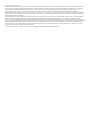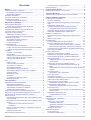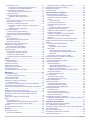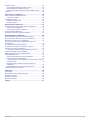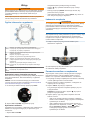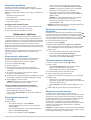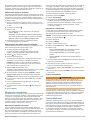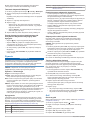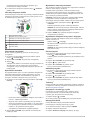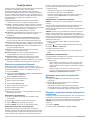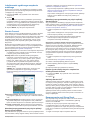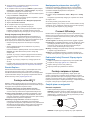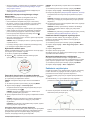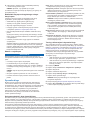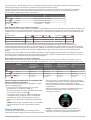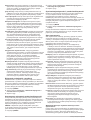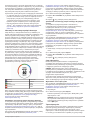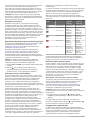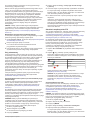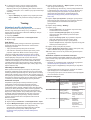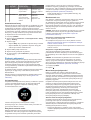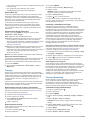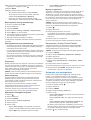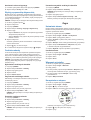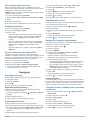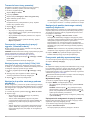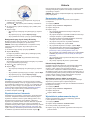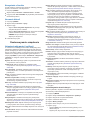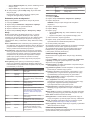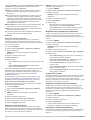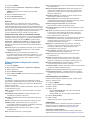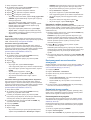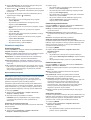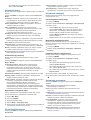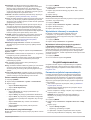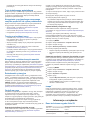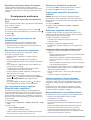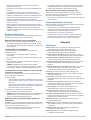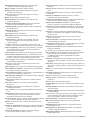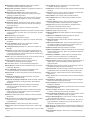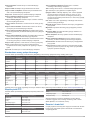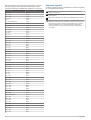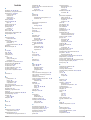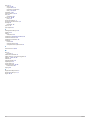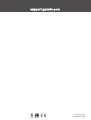FĒNIX
®
5X
Podręcznik użytkownika

© 2017 Garmin Ltd. lub jej oddziały
Wszelkie prawa zastrzeżone. Zgodnie z prawami autorskimi, kopiowanie niniejszego podręcznika użytkownika w całości lub częściowo bez pisemnej zgody firmy Garmin jest zabronione. Firma
Garmin zastrzega sobie prawo do wprowadzenia zmian, ulepszeń do produktów lub ich zawartości niniejszego podręcznika użytkownika bez konieczności powiadamiania o tym jakiejkolwiek
osoby lub organizacji. Odwiedź stronę internetową www.garmin.com, aby pobrać bieżące aktualizacje i informacje uzupełniające dotyczące użytkowania niniejszego produktu.
Garmin
®
, logo Garmin, ANT+
®
, Auto Lap
®
, Auto Pause
®
, Edge
®
, fēnix
®
, inReach
®
, TracBack
®
, VIRB
®
oraz Virtual Partner
®
są znakami towarowymi firmy Garmin Ltd. lub jej oddziałów
zarejestrowanymi w Stanach Zjednoczonych i innych krajach. Connect IQ
™
, Garmin Connect
™
, Garmin Explore
™
, Garmin Express
™
, Garmin Golf
™
, Garmin Move IQ
™
, HRM-Run
™
, HRM-Swim
™
,
HRM-Tri
™
, QuickFit
™
, tempe
™
, TruSwing
™
, TrueUp
™
, Varia
™
, Varia Vision
™
, Vector
™
oraz Xero
™
są znakami towarowymi firmy Garmin Ltd. lub jej oddziałów. Wykorzystywanie tych znaków bez
wyraźnej zgody firmy Garmin jest zabronione.
American Heart Association
®
stanowi zarejestrowany znak towarowy American Heart Association, Inc. Android
™
stanowi znak towarowy Google Inc. Apple
®
oraz Mac
®
są znakami towarowymi
Apple Inc., zarejestrowanymi w Stanach Zjednoczonych i innych krajach. Znak i logo Bluetooth
®
stanowią własność firmy Bluetooth SIG, Inc., a używanie ich przez firmę Garmin podlega
warunkom licencji. The Cooper Institute
®
, podobnie jak wszelkie pozostałe powiązane znaki towarowe, stanowią własność organizacji The Cooper Institute. Di2
™
jest znakiem towarowym firmy
Shimano, Inc. Shimano
®
jest zastrzeżonym znakiem towarowym firmy Shimano, Inc. STRAVA oraz Strava
™
są znakami towarowymi firmy Strava, Inc. Zaawansowane analizy pracy serca zostały
wykonane przez firmę Firstbeat. Training Stress Score
™
(TSS), Intensity Factor
™
(IF) oraz Normalized Power
™
(NP) są znakami towarowymi firmy Peaksware, LLC. Wi‑Fi
®
jest zastrzeżonym
znakiem towarowym firmy Wi-Fi Alliance Corporation. Windows
®
jest zastrzeżonym znakiem towarowym firmy Microsoft Corporation w Stanach Zjednoczonych i w innych krajach. Pozostałe
znaki towarowe i nazwy handlowe należą do odpowiednich właścicieli.
Ten produkt ma certyfikat ANT+
®
. Odwiedź stronę www.thisisant.com/directory, aby wyświetlić listę zgodnych produktów i aplikacji.

Spis treści
Wstęp............................................................................... 1
Ogólne informacje o urządzeniu................................................. 1
Wyświetlanie menu elementów sterujących.......................... 1
Wyświetlanie widżetów.......................................................... 1
Ładowanie urządzenia................................................................ 1
Parowanie smartfonu z urządzeniem......................................... 1
Aktualizacje produktów............................................................... 2
Konfigurowanie Garmin Express........................................... 2
Aktywności i aplikacje................................................... 2
Rozpoczynanie aktywności.........................................................2
Porady dotyczące rejestrowania aktywności......................... 2
Zatrzymywanie aktywności......................................................... 2
Dodawanie lub usuwanie ulubionej aktywności.......................... 2
Tworzenie własnych aktywności................................................. 2
Aktywności w pomieszczeniu..................................................... 2
Kalibrowanie dystansu na bieżni........................................... 3
Rejestrowanie aktywności treningu siłowego........................ 3
Aktywności na powietrzu............................................................ 3
Wyświetlanie zjazdów na nartach.......................................... 3
Korzystanie z metronomu...................................................... 3
Funkcja Jumpmaster..............................................................3
Funkcja Multisport.......................................................................3
Tworzenie aktywności Multisport........................................... 4
Porady dotyczące treningu triathlonowego lub korzystania
z aktywności obejmującej wiele dyscyplin............................. 4
Pływanie..................................................................................... 4
Pływanie — terminologia....................................................... 4
Styl pływania.......................................................................... 4
Porady dotyczące aktywności pływackich............................. 4
Odpoczynek w trakcie pływania na basenie.......................... 4
Trening z dziennikiem ćwiczeń.............................................. 4
Golf............................................................................................. 4
Granie w golfa........................................................................ 4
Informacje dotyczące dołków................................................. 5
Przesuwanie chorągiewki...................................................... 5
Wyświetlanie hazardów......................................................... 5
Wyświetlanie zmierzonych uderzeń....................................... 5
Wyświetlanie odległości do lay-upów i doglegów.................. 5
Zachowaj wyniki..................................................................... 5
Aktualizacja wyniku................................................................ 5
TruSwing™............................................................................ 5
Korzystanie z licznika gry w golfa.......................................... 5
Statystyki śledzenia............................................................... 5
Funkcje online................................................................ 6
Włączenie powiadomień Bluetooth............................................. 6
Wyświetlanie powiadomień.................................................... 6
Odbieranie połączenia przychodzącego................................ 6
Odpowiadanie na wiadomość tekstową................................. 6
Zarządzanie powiadomieniami.............................................. 6
Wyłączanie połączenia ze smartfonem Bluetooth...................... 6
Włączanie i wyłączanie alertów połączenia ze smartfonem....... 6
Lokalizowanie zgubionego urządzenia mobilnego..................... 7
Garmin Connect..........................................................................7
Aktualizacja oprogramowania przy użyciu aplikacji Garmin
Connect Mobile...................................................................... 7
Aktualizacja oprogramowania przy użyciu aplikacji Garmin
Express
.................................................................................. 7
Korzystanie z serwisu Garmin Connect na
komputerze....................................................................... 7
Ręczna synchronizacja danych z urządzeniem mobilnym
Garmin Connect..................................................................... 7
Aplikacja Garmin Golf™.........................................................7
Rozpoczynanie sesji GroupTrack............................................... 7
Porady dotyczące sesji GroupTrack
...................................... 8
Garmin Explore™....................................................................... 8
Funkcje online Wi‑Fi®.................................................... 8
Nawiązywanie połączenia z siecią Wi‑Fi.................................... 8
Connect IQFunkcje......................................................... 8
Pobieranie funkcji Connect IQ przy użyciu komputera............... 8
Funkcje związane z tętnem............................................ 8
Czujnik tętna na nadgarstek....................................................... 8
Noszenie urządzenia............................................................. 8
Wskazówki dotyczące nieregularnego odczytu danych
tętna....................................................................................... 9
Wyświetlanie widżetu tętna.................................................... 9
Przesyłanie danych tętna do urządzenia Garmin.................. 9
Przesyłanie danych tętna podczas aktywności................. 9
Ustawianie alertów nietypowo wysokiego tętna..................... 9
Wyłączanie nadgarstkowego czujnika tętna.......................... 9
Zakładanie czujnika tętna........................................................... 9
Wskazówki dotyczące nieregularnego odczytu danych
tętna..................................................................................... 10
Dbanie o czujnik tętna..........................................................10
Dynamika biegu........................................................................ 10
Trening z informacjami o dynamice biegu........................... 10
Kolorowe wskaźniki i dane dynamiki biegu.......................... 10
Dane dotyczące bilansu czasu kontaktu z podłożem..... 11
Dane odchylenia pionowego i odchylenia do długości.... 11
Porady dotyczące postępowania w przypadku braku danych
dynamicznych biegania........................................................11
Pomiary efektywności............................................................... 11
Wyłączanie powiadomień o wynikach..................................12
Automatyczne wykrywanie pomiarów efektywności............ 12
Synchronizacja aktywności i pomiarów efektywności.......... 12
Stan wytrenowania...............................................................12
Wskazówki dotyczące uzyskania informacji o stanie
wytrenowania.................................................................. 12
Informacje o szacowanym pułapie tlenowym...................... 13
Sprawdzanie szacowanego pułapu tlenowego dla
biegu............................................................................... 13
Sprawdzanie szacowanego pułapu tlenowego dla jazdy na
rowerze........................................................................... 13
Czas odpoczynku.................................................................13
Wyświetlanie czasu odpoczynku.....................................13
Tętno odpoczynku................................................................13
Obciążenie treningowe........................................................ 14
Wyświetlanie przewidywanych czasów dla wyścigów......... 14
Informacje o funkcji Training Effect...................................... 14
Zmienność tętna i poziom wysiłku....................................... 14
Wyświetlanie zmienności tętna i poziomu wysiłku.......... 14
Przygotowanie wydolnościowe............................................ 14
Wyświetlanie przygotowania wydolnościowego.............. 15
Próg mleczanowy.................................................................15
Przeprowadzanie testu z pomocą w celu określenia progu
mleczanowego................................................................ 15
Określanie współczynnika FTP............................................ 15
Przeprowadzanie testu FTP............................................ 15
Trening.......................................................................... 16
Ustawianie profilu użytkownika................................................. 16
Cele fitness.......................................................................... 16
Informacje o strefach tętna.................................................. 16
Ustawianie stref tętna......................................................16
Zezwolenie urządzeniu na określenie stref tętna............ 16
Obliczanie strefy tętna.....................................................16
Ustawianie stref mocy.......................................................... 17
Śledzenie aktywności............................................................... 17
Cel automatyczny................................................................ 17
Korzystanie z alertów ruchu................................................. 17
Spis treści i

Monitorowanie snu............................................................... 17
Korzystanie z automatycznego śledzenia snu................ 17
Korzystanie z trybu Nie przeszkadzać............................ 17
Minut intensywnej aktywności.............................................. 17
Zliczanie minut intensywnej aktywności.......................... 17
Garmin Move IQ™............................................................... 18
Ustawienia śledzenia aktywności.........................................18
Wyłączanie śledzenia aktywności................................... 18
Treningi..................................................................................... 18
Wykonywanie treningu ze strony internetowej..................... 18
Rozpoczynanie treningu...................................................... 18
Informacje o kalendarzu treningów...................................... 18
Korzystanie z planów treningów z serwisu Garmin
Connect........................................................................... 18
Adaptacyjne plany treningowe........................................ 18
Trening interwałowy.................................................................. 18
Tworzenie treningu interwałowego...................................... 18
Rozpoczynanie treningu interwałowego.............................. 19
Zatrzymywanie treningu interwałowego............................... 19
Segmenty..................................................................................19
Strava™Segmenty............................................................... 19
Wyświetlanie szczegółów segmentu....................................19
Wyścig na segmencie.......................................................... 19
Korzystanie z funkcji Virtual Partner®...................................... 19
Ustawianie celu treningowego.................................................. 19
Anulowanie celu treningowego............................................ 20
Wyścig z poprzednią aktywnością............................................ 20
Osobiste rekordy.......................................................................20
Wyświetlanie osobistych rekordów...................................... 20
Przywracanie osobistego rekordu........................................ 20
Usuwanie osobistego rekordu............................................. 20
Usuwanie wszystkich osobistych rekordów......................... 20
Zegar.............................................................................. 20
Ustawianie alarmu.................................................................... 20
Usuwanie alarmu................................................................. 20
Włączanie minutnika................................................................. 20
Korzystanie ze stopera............................................................. 20
Alternatywne strefy czasowe.................................................... 21
Ustawianie alarmów..................................................................21
Synchronizowanie czasu przez GPS........................................ 21
Nawigacja...................................................................... 21
Zapisywanie pozycji.................................................................. 21
Edytowanie zapisanych pozycji........................................... 21
Odwzorowanie punktu.............................................................. 21
Podróżowanie do celu.............................................................. 21
Nawigacja do punktu szczególnego......................................... 21
Punkty szczególne............................................................... 21
Tworzenie kursu i podążanie nim za pomocą urządzenia........ 21
Tworzenie kursu trasy powrotnej.............................................. 22
Oznaczanie i nawigowanie do pozycji sygnału „Człowiek za
burtą”........................................................................................ 22
Nawigacja przy użyciu funkcji Celuj i idź.................................. 22
Nawigacja do punktu startowego podczas aktywności............. 22
Nawigacja do punktu startowego ostatniej zapisanej
aktywności................................................................................ 22
Przerywanie podróży wyznaczoną trasą.................................. 22
Mapa......................................................................................... 22
Wyświetlanie mapy.............................................................. 22
Zapisywanie lub nawigowanie do pozycji na mapie............ 22
Nawigowanie przy użyciu funkcji W okolicy......................... 23
Kompas.....................................................................................23
Wysokościomierz i barometr.....................................................23
Historia.......................................................................... 23
Korzystanie z historii................................................................. 23
Historia funkcji Multisport..................................................... 23
Wyświetlanie czasu w każdej ze stref tętna
......................... 23
Wyświetlanie podsumowania danych....................................... 23
Korzystanie z licznika............................................................... 24
Usuwanie historii.......................................................................24
Dostosowywanie urządzenia....................................... 24
Ustawienia aktywności i aplikacji.............................................. 24
Dostosowywanie ekranów danych....................................... 24
Dodawanie punktu do aktywności....................................... 25
Alerty.................................................................................... 25
Ustawianie alertu.............................................................25
Ustawienia mapy aktywności............................................... 25
Ustawienia wyznaczania trasy............................................. 25
Auto Lap...............................................................................26
Oznaczanie okrążeń wg dystansu.................................. 26
Włączanie funkcji Auto Pause®........................................... 26
Włączanie funkcji automatycznej wspinaczki.......................26
Prędkość 3D i dystans......................................................... 26
Włączanie i wyłączanie przycisku okrążenia....................... 26
Korzystanie z funkcji autoprzewijania.................................. 26
UltraTrac.............................................................................. 27
Ustawienia funkcji Czas do oszczędzania energii............... 27
Zmiana kolejności aktywności na liście aplikacji...................... 27
Widżety..................................................................................... 27
Dostosowywanie pętli widżetów...........................................27
inReachPilot......................................................................... 27
Korzystanie z pilota inReach........................................... 27
Pilot VIRB.............................................................................28
Sterowanie kamerą sportową VIRB................................ 28
Sterowanie kamerą sportową VIRB podczas
aktywności.......................................................................28
Korzystanie z widżetu poziomu wysiłku............................... 28
Dostosowywanie menu elementów sterujących....................... 28
Ustawienia tarczy zegarka........................................................ 28
Dostosowywanie tarczy zegarka..........................................28
Ustawienia czujników................................................................29
Ustawienia kompasu............................................................ 29
Ręczna kalibracja kompasu............................................ 29
Ustawianie odniesienia północnego................................ 29
Ustawienia wysokościomierza............................................. 29
Kalibracja wysokościomierza barometrycznego............. 29
Ustawienia barometru.......................................................... 29
Kalibrowanie barometru.................................................. 29
Ustawienia mapy...................................................................... 30
Ustawienia mapy morskiej................................................... 30
Wyświetlanie i ukrywanie mapy........................................... 30
GroupTrackUstawienia............................................................. 30
Ustawienia nawigacji................................................................ 30
Dostosowywanie funkcji mapy............................................. 30
Wstawienia wskaźnika kierunku.......................................... 30
Ustawianie alertów nawigacyjnych...................................... 30
Ustawienia systemowe............................................................. 30
Ustawienia czasu................................................................. 31
Zmiana ustawień podświetlenia........................................... 31
Dostosowywanie przycisków dostępu..................................31
Zmiana jednostek miary....................................................... 31
Wyświetlanie informacji o urządzeniu....................................... 31
Wyświetlanie informacji dotyczących zgodności i przepisów
związanych z e-etykietami................................................... 31
Czujniki bezprzewodowe............................................. 31
Parowanie czujników bezprzewodowych................................. 31
Tryb dodatkowego wyświetlacza.............................................. 32
Korzystanie z opcjonalnego rowerowego czujnika prędkości lub
rytmu pedałowania....................................................................32
Trening z miernikami mocy....................................................... 32
Korzystanie z elektronicznych manetek................................... 32
Świadomość sytuacyjna........................................................... 32
ii Spis treści

Czujnik na nogę........................................................................ 32
Usprawnienie kalibracji czujnika na nogę............................ 32
Ręczna kalibracja czujnika na nogę.................................... 32
Ustawianie prędkości i dystansu dla czujnika na nogę........ 32
tempe™.................................................................................... 32
Informacje o urządzeniu.............................................. 32
Dane techniczne zegarka fēnix 5X........................................... 32
Informacje o baterii.............................................................. 33
Zarządzanie danymi................................................................. 33
Odłączanie kabla USB......................................................... 33
Usuwanie plików.................................................................. 33
Konserwacja urządzenia.............................................. 33
Wskazówki dotyczące bezpieczeństwa urządzenia................. 33
Czyszczenie urządzenia...................................................... 33
Czyszczenie skórzanych pasków........................................ 33
Wymiana pasków QuickFit™.................................................... 33
Regulacja metalowego paska do zegarka................................ 34
Rozwiązywanie problemów......................................... 34
Moje urządzenie wyświetla nieprawidłowy język...................... 34
Czy mój smartfon jest zgodny z tym urządzeniem?................. 34
Mój telefon nie łączy się z urządzeniem................................... 34
Czy mogę używać mojego czujnika Bluetooth wraz
z zegarkiem?
............................................................................ 34
Ponowne uruchamianie urządzenia......................................... 34
Przywracanie wszystkich domyślnych ustawień....................... 34
Odbieranie sygnałów satelitarnych........................................... 34
Poprawianie odbioru sygnałów satelitarnych GPS.............. 34
Pomiar temperatury nie jest dokładny...................................... 34
Maksymalizowanie czasu działania baterii............................... 34
Śledzenie aktywności............................................................... 35
Dzienna liczba kroków nie jest wyświetlana........................ 35
Liczba kroków jest niedokładna........................................... 35
Liczba kroków na moim urządzeniu i koncie Garmin Connect
nie jest zgodna
..................................................................... 35
Wskazanie liczby pokonanych pięter wydaje się
niewłaściwe.......................................................................... 35
Miga wskaźnik minut intensywnej aktywności..................... 35
Źródła dodatkowych informacji................................................. 35
Załącznik....................................................................... 35
Pola danych.............................................................................. 35
Standardowe oceny pułapu tlenowego..................................... 39
Współczynniki FTP................................................................... 39
Rozmiar i obwód kół................................................................. 39
Znaczenie symboli.................................................................... 40
Indeks............................................................................ 41
Spis treści iii


Wstęp
OSTRZEŻENIE
Należy zapoznać się z zamieszczonym w opakowaniu produktu
przewodnikiem Ważne informacje dotyczące bezpieczeństwa
i produktu zawierającym ostrzeżenia i wiele istotnych
wskazówek.
Przed rozpoczęciem lub wprowadzeniem zmian w programie
ćwiczeń należy zawsze skonsultować się z lekarzem.
Ogólne informacje o urządzeniu
À
LIGHT
Wybierz, aby włączyć lub wyłączyć podświetlenie.
Przytrzymaj, aby wyświetlić menu elementów sterujących.
Przytrzymaj, aby włączyć urządzenie.
Á
Wybierz, aby wyświetlić listę aktywności i rozpocząć lub
przerwać aktywność.
Wybierz, aby wybrać opcję w menu.
Â
BACK
LAP
Wybierz, aby powrócić do poprzedniego ekranu.
Wybierz, aby zarejestrować okrążenie, odpoczynek lub
przejście podczas aktywności obejmującej wiele dyscyplin
sportowych.
Ã
DOWN
Wybierz, aby przewijać dostępne widżety i menu.
Przytrzymaj, aby wyświetlić tarczę zegarka z dowolnego
ekranu.
Ä
UP
MENU
Wybierz, aby przewijać dostępne widżety i menu.
Przytrzymaj, aby wyświetlić menu.
Wyświetlanie menu elementów sterujących
Menu elementów sterujących zawiera opcje, takie jak włączanie
trybu Nie przeszkadzać, blokowania klawiszy i wyłączanie
urządzenia.
UWAGA: W menu elementów sterujących można dodać
i usunąć opcje oraz zmienić ich kolejność (Dostosowywanie
menu elementów sterujących, strona 28).
1
Na dowolnym ekranie naciśnij i przytrzymaj LIGHT.
2
Wybierz UP lub DOWN, aby przewinąć opcje.
Wyświetlanie widżetów
Urządzenie jest wyposażone w kilka fabrycznie załadowanych
widżetów, a więcej jest dostępnych po sparowaniu go ze
smartfonem.
• Wybierz UP lub DOWN.
Urządzenie będzie przewijać dostępne widżety.
• Wybierz , aby wyświetlić dodatkowe opcje i funkcje
widżetu.
• Dotknij i przytrzymaj BACK na dowolnym ekranie, aby
powrócić do tarczy zegarka.
• Jeśli rejestrujesz aktywność, wybierz BACK, aby wrócić do
stron danych dotyczących aktywności.
Ładowanie urządzenia
OSTRZEŻENIE
To urządzenie jest zasilane przez baterię litowo-jonową. Należy
zapoznać się z zamieszczonym w opakowaniu produktu
przewodnikiem Ważne informacje dotyczące bezpieczeństwa
i produktu zawierającym ostrzeżenia i wiele istotnych
wskazówek.
NOTYFIKACJA
Aby zapobiec korozji, należy dokładnie wyczyścić i osuszyć styki
oraz obszar wokół nich przed ładowaniem i podłączeniem
urządzenia do komputera. Wskazówki dotyczące czyszczenia
można znaleźć w załączniku.
1
Podłącz mniejszą wtyczkę przewodu USB do portu
ładowania w urządzeniu.
2
Włóż większą wtyczkę kabla USB do portu USB ładowania.
3
Całkowicie naładuj urządzenie.
Parowanie smartfonu z urządzeniem
Aby korzystać z funkcji online, należy sparować urządzenie
fēnix bezpośrednio z poziomu aplikacji Garmin Connect
™
Mobile, a nie z poziomu ustawień Bluetooth
®
w smartfonie.
1
Korzystając ze sklepu z aplikacjami na smartfonie, zainstaluj
i otwórz aplikację Garmin Connect Mobile.
2
Umieść smartfon w pobliżu urządzenia, w odległości nie
większej niż 10 m (33 stopy).
3
Wybierz LIGHT, aby włączyć urządzenie.
Przy pierwszym włączeniu urządzenia przełączy się ono
w tryb parowania.
PORADA: Przytrzymaj LIGHT i wybierz , aby ręcznie
przejść do trybu parowania.
4
Wybierz jedną z opcji, aby dodać urządzenie do konta
Garmin Connect:
• Jeśli po raz pierwszy parujesz urządzenie z aplikacją
Garmin Connect Mobile, postępuj zgodnie z instrukcjami
wyświetlanymi na ekranie.
• Jeśli z aplikacją Garmin Connect Mobile zostało już
sparowane inne urządzenie, w menu lub wybierz
kolejno Urządzenia Garmin > Dodaj urządzenie,
a następnie postępuj zgodnie z instrukcjami
wyświetlanymi na ekranie.
Wstęp 1

Aktualizacje produktów
Zainstaluj w komputerze aplikację Garmin Express
™
(www.garmin.com/express). Zainstaluj w smartfonie aplikację
Garmin Connect Mobile.
Aplikacja umożliwia łatwy dostęp do tych usług w urządzeniach
Garmin
®
:
• Aktualizacje oprogramowania
• Aktualizacje map
• Przesyłanie danych do Garmin Connect
• Rejestracja produktu
Konfigurowanie Garmin Express
1
Podłącz urządzenie do komputera za pomocą kabla USB.
2
Odwiedź stronę www.garmin.com/express.
3
Wykonaj instrukcje wyświetlane na ekranie.
Aktywności i aplikacje
Urządzenie może być wykorzystywane podczas aktywności
w pomieszczeniu, na świeżym powietrzu, uprawiania sportów
i wykonywania ćwiczeń. Po rozpoczęciu aktywności urządzenie
wyświetla i rejestruje dane z czujników. Możesz zapisać swoją
aktywność i udostępnić ją społeczności Garmin Connect.
Możesz również dodać do urządzenia Connect IQ
™
aktywności
i aplikacje za pomocą strony internetowej Connect IQ (Connect
IQFunkcje, strona 8).
Więcej informacji na temat dokładności śledzenia aktywności
i pomiarów kondycji znajduje się na stronie garmin.com
/ataccuracy.
Rozpoczynanie aktywności
Po rozpoczęciu aktywności moduł GPS zostanie w razie
potrzeby automatycznie uruchomiony. Po przerwaniu
aktywności urządzenie powróci do trybu zegarka.
1
Na tarczy zegarka wybierz .
2
Wybierz aktywność.
3
W razie potrzeby postępuj zgodnie z instrukcjami
wyświetlanymi na ekranie, aby wprowadzić dodatkowe
informacje.
4
W razie potrzeby poczekaj, aż urządzenie nawiąże
połączenie z czujnikami ANT+
®
.
5
Jeśli aktywność wymaga korzystania z sygnałów GPS, wyjdź
na zewnątrz i zaczekaj, aż urządzenie zlokalizuje satelity.
6
Wybierz , aby uruchomić stoper.
UWAGA: Urządzenie nie będzie zapisywać danych
aktywności, jeśli nie uruchomisz stopera.
Porady dotyczące rejestrowania aktywności
• Naładuj urządzenie przed rozpoczęciem aktywności
(Ładowanie urządzenia, strona 1).
• Wybierz LAP, aby rejestrować okrążenia.
• Użyj przycisku UP lub DOWN, aby wyświetlić dodatkowe
strony danych.
Zatrzymywanie aktywności
1
Wybierz .
2
Wybierz opcję:
• Aby wznowić aktywność, wybierz Wznów.
• Aby zapisać aktywność i powrócić do trybu zegarka,
wybierz Zapisz.
• Aby wstrzymać aktywność i wznowić ją w późniejszym
czasie, wybierz Wznów później.
• Aby oznaczyć okrążenie, wybierz Okrążenie.
• Aby powrócić do punktu startowego na pokonanej
ścieżce, wybierz kolejno Wróć do startu > TracBack.
UWAGA: Ta funkcja jest dostępna tylko w przypadku
aktywności, które korzystają z modułu GPS.
• Aby powrócić do punktu początkowego aktywności
najprostszą dostępną drogą, wybierz kolejno Wróć do
startu > Trasa.
UWAGA: Ta funkcja jest dostępna tylko w przypadku
aktywności, które korzystają z modułu GPS.
• Aby odrzucić aktywność i powrócić do trybu zegarka,
wybierz Odrzuć > Tak.
UWAGA: Urządzenie automatycznie zapisuje aktywność po
upływie 30 minut od jej przerwania.
Dodawanie lub usuwanie ulubionej
aktywności
Lista ulubionych aktywności jest wyświetlana po naciśnięciu
z poziomu tarczy zegarka. Umożliwia ona szybki dostęp do
najczęściej używanych aktywności. Po pierwszym naciśnięciu
w celu rozpoczęcia aktywności urządzenie poprosi o wybranie
ulubionych aktywności. Ulubione aktywności można dodawać
lub usuwać w dowolnym momencie.
1
Naciśnij i przytrzymaj MENU.
2
Wybierz kolejno Ustawienia > Aktywności i aplikacje.
Ulubione aktywności są wyświetlane na górze listy na białym
tle. Pozostałe aktywności są wyświetlane na czarnym tle.
3
Wybierz opcję:
• Aby dodać ulubioną aktywność, wybierz aktywność,
a następnie wybierz Dodaj do Ulubionych.
• Aby usunąć ulubioną aktywność, wybierz aktywność,
a następnie wybierz Usuń z Ulubionych.
Tworzenie własnych aktywności
1
Na tarczy zegarka wybierz kolejno > Dodaj.
2
Wybierz opcję:
• Wybierz Kopiuj aktywność, aby utworzyć własną
aktywność na bazie jednej z zapisanych.
• Wybierz Inne, aby utworzyć własną aktywność.
3
W razie potrzeby wybierz rodzaj aktywności.
4
Wybierz nazwę lub wpisz własną nazwę.
Duplikaty nazw aktywności zawierają numer, np. Rower(2).
5
Wybierz opcję:
• Wybierz opcję, aby dostosować wybrane ustawienia
aktywności. Na przykład możesz wybrać kolor akcentu lub
dostosować ekrany danych.
• Wybierz Gotowe, aby zapisać własną aktywność i użyć
jej.
6
Wybierz Tak, aby dodać aktywność do listy ulubionych.
Aktywności w pomieszczeniu
Urządzenie fēnix może posłużyć podczas ćwiczeń
w pomieszczeniu, takich jak bieg na bieżni lub jazda na rowerze
stacjonarnym. W pomieszczeniach moduł GPS jest wyłączony.
Podczas biegu lub spaceru z wyłączonym modułem GPS dane
prędkości, dystansu i rytmu są obliczane przy użyciu
akcelerometru w urządzeniu. Akcelerometr kalibruje się
automatycznie. Dokładność danych prędkości, dystansu i rytmu
zwiększa się po kilku biegach lub spacerach na zewnątrz
z użyciem funkcji GPS.
PORADA: Chwytanie się poręczy bieżni powoduje zmniejszenie
dokładności. Można korzystać z opcjonalnego czujnika na nogę
w celu rejestrowania tempa, dystansu i rytmu.
2 Aktywności i aplikacje

W przypadku jazdy rowerem z wyłączoną funkcją GPS dane
prędkości i dystansu są niedostępne, chyba że używany jest
opcjonalny czujnik, który przesyła dane prędkości i dystansu do
urządzenia (np. czujnik prędkości lub rytmu).
Kalibrowanie dystansu na bieżni
Aby rejestrować dokładniejsze dystanse pokonywane na bieżni,
możesz skalibrować dystans na bieżni po przebiegnięciu na niej
co najmniej 1,5 km (1 mili). Jeśli korzystasz z różnych bieżni,
możesz ręcznie skalibrować dystans na bieżni dla każdej bieżni
po każdym biegu.
1
Rozpocznij aktywność biegania na bieżni (Rozpoczynanie
aktywności, strona 2) i przebiegnij na niej co najmniej 1,5 km
(1 milę).
2
Po zakończeniu biegu .
3
Wybierz opcję:
• Aby skalibrować dystans na bieżni po raz pierwszy,
wybierz Zapisz.
Urządzenie poprosi o przeprowadzenie kalibracji bieżni.
• Aby ręcznie skalibrować dystans na bieżni po pierwszej
kalibracji, wybierz kolejno Kalibruj i zapisz > Tak.
4
Sprawdź pokonany dystans na wyświetlaczu bieżni
i wprowadź odległość w urządzeniu.
Rejestrowanie aktywności treningu siłowego
Podczas aktywności treningu siłowego można zapisywać serie.
Seria to wiele powtórzeń pojedynczego ruchu.
1
Na tarczy zegarka wybierz > Siła.
Podczas pierwszego rejestrowania treningu siłowego
wybierz, na którym nadgarstku znajduje się zegarek.
2
Wybierz , aby uruchomić stoper.
3
Rozpocznij pierwszą serię.
Urządzenie liczy powtórzenia. Licznik powtórzeń zostanie
wyświetlony po wykonaniu co najmniej 6 powtórzeń.
PORADA: Urządzenie może tylko zliczać powtórzenia
pojedynczego ruchu w każdej serii. Jeśli chcesz zmienić
ruch, zakończ serię i rozpocznij nową.
4
Wybierz LAP, aby zakończyć serię.
Zegarek wyświetli całkowitą liczbę powtórzeń w serii. Po kilku
sekundach pojawi się licznik czasu odpoczynku.
5
W razie potrzeby naciśnij i przytrzymaj MENU i wybierz
Edytuj ostatnią serię, aby edytować liczbę powtórzeń.
PORADA: Możesz również dodać użyty podczas serii ciężar.
6
Po zakończeniu odpoczynku wybierz LAP, aby rozpocząć
nową serię.
7
Powtarzaj każdą serię treningu siłowego do momentu
ukończenia aktywności.
8
Po zakończeniu ostatniej serii wybierz , aby zatrzymać
stoper.
9
Wybierz Zapisz.
Aktywności na powietrzu
W urządzeniu fēnix znajdują się fabrycznie wczytane aktywności
wykonywane na świeżym powietrzu, takich jak bieganie i jazda
na rowerze. W przypadku tych aktywności moduł GPS jest
włączony. Nowe aktywności można dodawać w oparciu o dane
domyślnych aktywności, takich jak chód lub wiosłowanie. Do
urządzenia można również dodać własne aktywności
(Tworzenie własnych aktywności, strona 2).
Wyświetlanie zjazdów na nartach
Twoje urządzenie rejestruje szczegóły każdego zjazdu na
nartach lub snowboardzie dzięki funkcji autouruchamiania. Jest
ona domyślnie włączona w przypadku zjazdu na nartach lub
jazdy na snowboardzie. Rejestruje ona automatycznie nowe
zjazdy na podstawie ruchu użytkownika. Praca stopera jest
wstrzymywana, gdy użytkownik nie zjeżdża lub gdy znajduje się
na wyciągu narciarskim. Stoper zostaje wstrzymany na czas
jazdy na wyciągu narciarskim. Rozpoczęcie zjazdu spowoduje
zrestartowanie stopera. Szczegóły zjazdu można wyświetlić na
ekranie wstrzymania lub podczas działania stopera.
1
Rozpocznij zjazd na nartach lub snowboardzie.
2
Naciśnij i przytrzymaj MENU.
3
Wybierz Pokaż zjazdy.
4
Użyj przycisków UP i DOWN, aby wyświetlić szczegóły
ostatnich, aktualnych oraz wszystkich biegów.
Ekran przejazdów zawiera informacje o czasie, przebytym
dystansie, maksymalnej i średniej prędkości, a także
o całkowitym spadku.
Korzystanie z metronomu
Funkcja metronomu odtwarza dźwięki z jednostajnym rytmem,
co umożliwia poprawę kondycji przez trening w szybszym,
wolniejszym lub bardziej jednostajnym rytmie.
UWAGA: Funkcja nie jest dostępna dla wszystkich aktywności.
1
Na tarczy zegarka wybierz .
2
Wybierz aktywność.
3
Przytrzymaj MENU.
4
Wybierz ustawienia aktywności.
5
Wybierz kolejno Metronom > Stan > Włączone.
6
Wybierz opcję:
• Wybierz Uderzenia/min, aby wprowadzić wartość
w oparciu o rytm, jaki chcesz utrzymywać.
• Wybierz Częst. alertów, aby dostosować częstość
uderzeń.
• Wybierz Dźwięki, aby dostosować dźwięk i wibracje
metronomu.
7
W razie potrzeby wybierz Podgląd, aby posłuchać brzmienia
metronomu przed biegiem.
8
Idź pobiegać (Rozpoczynanie aktywności, strona 2)
Metronom zacznie działać automatycznie.
9
Podczas biegu wybierz UP lub DOWN, aby wyświetlić ekran
metronomu.
10
W razie potrzeby przytrzymaj MENU, aby zmienić ustawienia
metronomu.
Funkcja Jumpmaster
OSTRZEŻENIE
Funkcja Jumpmaster jest przeznaczona wyłącznie dla
doświadczonych spadochroniarzy. Nie należy jej używać jako
głównego wysokościomierza używanego podczas akrobacji
spadochronowych. Nie wprowadzenie stosownych danych
dotyczących skoku może prowadzić do poważnych obrażeń
ciała lub śmierci.
Jest ona zgodna z wojskowymi wytycznymi dotyczącymi
obliczania punktu zrzutu z dużej wysokości (HARP). Urządzenie
automatycznie wykrywa moment skoku i rozpoczyna nawigację
do żądanego punktu lądowania (DIP) przy użyciu barometru
i elektronicznego kompasu.
Funkcja Multisport
Triatloniści, dwuboiści oraz inni sportowcy wielodyscyplinowi
mogą skorzystać z aktywności Multisport, takich jak Triatlon czy
Bieg z pływ.. W trakcie aktywności Multisport można przełączać
pomiędzy aktywnościami i w dalszym ciągu wyświetlać całkowity
czas i dystans. Na przykład można przełączyć urządzenie
z trybu jazdy rowerem w tryb biegu oraz wyświetlić całkowity
czas i dystans dla jazdy na rowerze oraz biegu przez cały czas
trwania aktywności Multisport.
Aktywności i aplikacje 3

Można dostosować aktywność Multisport lub skorzystać
z domyślnych ustawień dla standardowego triatlonu.
Tworzenie aktywności Multisport
1
Na tarczy zegarka wybierz kolejno > Dodaj > Multisport.
2
Wybierz rodzaj aktywności Multisport lub wpisz własną
nazwę.
Duplikaty nazwy aktywności zawierają numer. Na przykład
Triathlon(2).
3
Wybierz co najmniej dwie aktywności.
4
Wybierz opcję:
• Wybierz opcję, aby dostosować wybrane ustawienia
aktywności. Na przykład możesz określić, czy przejścia
mają być wliczane.
• Wybierz Gotowe, aby zapisać aktywność obejmującą
wiele dyscyplin i jej użyć.
5
Wybierz Tak, aby dodać aktywność do listy ulubionych.
Porady dotyczące treningu triathlonowego lub
korzystania z aktywności obejmującej wiele
dyscyplin.
• Wybierz , aby rozpocząć pierwszą aktywność.
• Wybierz LAP, aby przejść do następnej aktywności.
Jeśli przejścia są włączone, ich czas będzie rejestrowany
niezależnie od czasu aktywności.
• W razie potrzeby wybierz LAP, aby rozpocząć następną
aktywność.
• Użyj przycisku UP lub DOWN, aby wyświetlić dodatkowe
strony danych.
Pływanie
NOTYFIKACJA
Urządzenie jest przeznaczone do użytku podczas pływania na
powierzchni wody. Korzystanie z urządzenia podczas
nurkowania z akwalungiem może spowodować uszkodzenie
urządzenia i w konsekwencji unieważnić gwarancję.
UWAGA: Urządzenie nie może zapisywać danych
nadgarstkowego pomiaru tętna podczas pływania.
Pływanie — terminologia
Długość: Jedna długość basenu.
Interwał: Jedna lub więcej następujących po sobie długości.
Nowy interwał rozpoczyna się po odpoczynku.
Ruch: Jeden ruch jest liczony jako jeden pełny ruch ramienia,
na którym założone jest urządzenie, podczas pływania
danym stylem.
SWOLF: Wynik SWOLF to suma czasu jednej długości basenu
i liczby ruchów wykonanych na tej długości. Na przykład: 30
sekund + 15 ruchów daje wynik SWOLF równy 45. W
przypadku pływania na otwartym akwenie wynik SWOLF jest
obliczany dla dystansów powyżej 25 metrów. SWOLF to
wskaźnik efektywności pływania i, podobnie jak w golfie, im
niższy wynik, tym lepsza efektywność.
Styl pływania
Identyfikacja stylu pływania jest dostępna wyłącznie w trybie
pływania na basenie. Styl pływania jest określany pod koniec
długości. Jest on wyświetlany podczas przeglądania historii
interwału. Styl pływania można również wybrać jako własne pole
danych (Dostosowywanie ekranów danych, strona 24).
Kraul Styl dowolny
Wróć Styl grzbietowy
Klasyczny Styl klasyczny (żabka)
Motylkowy Styl motylkowy (delfin)
Zmienny Więcej niż jeden styl pływania w interwale
Ćwiczenie Używany z dziennikiem ćwiczeń (Trening z dziennikiem
ćwiczeń, strona 4)
Porady dotyczące aktywności pływackich
• Przed rozpoczęciem aktywności pływackiej na basenie
postępuj zgodnie z instrukcjami, aby wybrać długość basenu
lub wprowadzić długość niestandardową.
Następnym razem, gdy rozpoczniesz aktywność pływacką na
basenie, urządzenie użyje tego rozmiaru basenu. Możesz
przytrzymać MENU, wybrać ustawienia aktywności,
a następnie wybrać Długość basenu, aby zmienić rozmiar.
• Wybierz LAP, aby zarejestrować odpoczynek w trakcie
pływania na basenie.
Urządzenie automatycznie rejestruje interwały i przepłynięte
długości dla pływania na basenie.
• Wybierz LAP, aby zarejestrować przerwę w trakcie pływania
na otwartym akwenie.
Odpoczynek w trakcie pływania na basenie
Domyślny ekran odpoczynku wyświetla dwa liczniki czasu
odpoczynku. Pokazuje on także czas i dystans ostatniego
ukończonego interwału.
UWAGA: Dane pływania nie są rejestrowane podczas
odpoczynku.
1
W trakcie pływania wybierz LAP, aby rozpocząć odpoczynek.
Wyświetlacz zmieni kolorystykę i przełączy się na biały tekst
na czarnym tle, po czym pojawi się ekran odpoczynku.
2
W trakcie odpoczynku wybierz UP lub DOWN, aby wyświetlić
pozostałe ekrany danych (opcjonalnie).
3
Wybierz LAP, aby kontynuować pływanie.
4
Powtórz to dla każdego dodatkowego interwału odpoczynku.
Trening z dziennikiem ćwiczeń
Funkcja dziennika ćwiczeń jest dostępna wyłącznie w trybie
pływania na basenie. Funkcja dziennika ćwiczeń pozwala
ręcznie zapisać serie odbić, pływanie jedną ręką lub jakikolwiek
inny styl pływania, który nie jest jednym z czterech
podstawowych stylów.
1
Podczas pływania na basenie wybierz UP lub DOWN, aby
wyświetlić ekran dziennika ćwiczeń.
2
Naciśnij LAP, aby uruchomić stoper ćwiczenia.
3
Po zakończeniu treningu interwałowego naciśnij LAP.
Stoper ćwiczenia zatrzymuje się, lecz stoper aktywności
nadal rejestruje całą sesję pływania.
4
Wybierz dystans dla ukończonego ćwiczenia.
Wzrost dystansu jest oparty na długości basenu określonej
dla tego profilu aktywności.
5
Wybierz opcję:
• Aby rozpocząć kolejny interwał treningu, wybierz LAP.
• Aby rozpocząć interwał pływania wybierz UP lub DOWN,
aby wrócić do ekranów treningu pływackiego.
Golf
Granie w golfa
Zanim rozpoczniesz grę w golfa, naładuj urządzenie (Ładowanie
urządzenia, strona 1).
1
Na tarczy zegarka wybierz kolejno > Golf.
2
Wyjdź na zewnątrz i zaczekaj, aż urządzenie zlokalizuje
satelity.
3
Wybierz pole golfowe z listy dostępnych pól.
4
Wybierz Tak, aby zachowywać wyniki.
5
Wybierz UP lub DOWN, aby przewinąć dołki.
4 Aktywności i aplikacje

Urządzenie wykonuje automatyczne przejścia, gdy
przechodzisz do kolejnych dołków.
6
Po zakończeniu aktywności wybierz kolejno > Zakończ
partię > Tak.
Informacje dotyczące dołków
Ponieważ pozycje znaczników się zmieniają, urządzenie oblicza
odległość do przedniej, środkowej i tylnej części greenu, a nie
do dokładnej pozycji znacznika.
À
Numer bieżącego dołka
Á
Odległość do tylnej części greenu
Â
Odległość do środkowej części greenu
Ã
Odległość do przedniej części greenu
Ä
Norma dla dołka
Następny dołek
Poprzedni dołek
Przesuwanie chorągiewki
Można również przyjrzeć się greenowi i zmienić pozycję
chorągiewki.
1
Na ekranie z informacjami dotyczącymi dołków wybierz
kolejno > Przesuń flagę.
2
Wybierz UP lub DOWN, aby przesunąć chorągiewkę.
3
Wybierz .
Odległości na ekranie z informacjami dotyczącymi dołków są
aktualizowane, tak aby wskazywać nowe położenie
chorągiewki. Pozycja chorągiewki zapisywana jest tylko dla
bieżącej partii.
Wyświetlanie hazardów
W przypadku dołków par 4 i 5 można wyświetlać odległości do
hazardów wzdłuż fairwaya. Hazardy wpływające na wybór
uderzenia są wyświetlane indywidualnie lub w grupach, co
pomaga w określeniu odległości do lay-upu lub carry.
1
Na ekranie z informacjami dotyczącymi dołków wybierz >
Hazardy.
• Na ekranie zostaną wyświetlone odległości do początku
À
i końca
Á
najbliższego hazardu.
• W górnej części ekranu wyświetlany jest typ hazardu
Â
.
• Green jest przedstawiony jako półkole
Ã
na górze ekranu.
Linia poniżej greenu wskazuje umowny środek fairwaya.
• Hazardy
Ä
są wyświetlane poniżej greenu
w przybliżonych lokalizacjach względem fairwaya.
2
Wybierz UP lub DOWN, aby wyświetlić inne hazardy dla
bieżącego dołka.
Wyświetlanie zmierzonych uderzeń
Aby umożliwić urządzeniu automatyczne wykrywanie i mierzenie
uderzeń, należy włączyć punktację.
Urządzenie jest wyposażone w funkcję automatycznego
wykrywania i rejestrowania uderzeń. Przy każdym uderzeniu
wzdłuż fairwaya urządzenie zapisuje odległość uderzenia, tak
aby można było ją później wyświetlić.
PORADA: Automatyczne wykrywanie uderzeń działa najlepiej
w przypadku noszenia urządzenia na nadgarstku ręki
dominującej i dobrego kontaktu z piłką. Putty nie są wykrywane.
1
Podczas grania w golfa wybierz kolejno > Zmierz
uderzenie.
Zostanie wyświetlony dystans ostatniego uderzenia.
UWAGA: W momencie ponownego uderzenia piłki, trafienia
puttem na green lub przejścia do następnego dołka dystans
zostanie automatycznie wyzerowany.
2
Wybierz DOWN, aby wyświetlić dystanse wszystkich
zarejestrowanych uderzeń.
Wyświetlanie odległości do lay-upów i doglegów
Można wyświetlić listę odległości do lay-upów i doglegów dla
dołków o normie 4 i 5.
Wybierz kolejno > Lay-upy.
Na ekranie zostaną wyświetlone wszystkie lay-upy oraz
odległości do nich.
UWAGA: W miarę pokonywania kolejnych metrów odległości
będą znikać z listy.
Zachowaj wyniki
1
Na ekranie z informacjami dotyczącymi dołków wybierz
kolejno > Tablica wyników.
Tablica wyników zostanie wyświetlona, gdy znajdziesz się na
greenie.
2
Wybierz UP lub DOWN, aby przewinąć dołki.
3
Wybierz , aby wybrać dołek.
4
Wybierz UP lub DOWN, aby ustawić wynik.
Łączny wynik zostanie zaktualizowany.
Aktualizacja wyniku
1
Na ekranie z informacjami dotyczącymi dołków wybierz
kolejno > Tablica wyników.
2
Wybierz UP lub DOWN, aby przewinąć dołki.
3
Wybierz , aby wybrać dołek.
4
Wybierz UP lub DOWN, aby zmienić wynik dla tego dołka.
Łączny wynik zostanie zaktualizowany.
TruSwing
™
Funkcja TruSwing umożliwia wyświetlanie pomiarów uderzenia
w urządzeniu TruSwing. Urządzenie TruSwing można kupić na
stronie www.garmin.com/golf.
Korzystanie z licznika gry w golfa
Licznik służy do rejestrowania czasu, dystansu i liczby
wykonanych kroków. Licznik automatycznie włącza się
i wyłącza, gdy zaczynasz lub kończysz partię.
1
Wybierz kolejno > Licznik.
2
W razie potrzeby wybierz Zeruj, aby wyzerować licznik.
Statystyki śledzenia
Funkcja Śledzenie statystyk umożliwia śledzenie
poszczególnych statystyk podczas gry w golfa.
1
Na ekranie informacji o dołku przytrzymaj MENU.
2
Wybierz ustawienia aktywności.
3
Wybierz Śledzenie statystyk, aby włączyć tę opcję.
Aktywności i aplikacje 5

Funkcje online
Funkcje online są dostępne dla urządzenia fēnix po połączeniu
ze zgodnym smartfonem za pomocą technologii
bezprzewodowej Bluetooth. Niektóre funkcje wymagają
zainstalowania aplikacji Garmin Connect Mobile w smartfonie,
z którym urządzenie jest połączone. Więcej informacji można
znaleźć na stronie www.garmin.com/apps. Niektóre funkcje są
również dostępne po połączeniu urządzenia z siecią
bezprzewodową.
Powiadomienia z telefonu: Wyświetla powiadomienia
i wiadomości z telefonu na ekranie urządzenia fēnix.
LiveTrack: Umożliwia rodzinie i znajomym śledzić na bieżąco
wyścigi i treningi użytkownika. Osobę można zaprosić do
śledzenia bieżących danych za pośrednictwem poczty e-mail
lub serwisu społecznościowego, umożliwiając jej
wyświetlanie strony śledzenia Garmin Connect.
GroupTrack: Umożliwia śledzenie na bieżąco znajomych za
pomocą funkcji LiveTrack bezpośrednio na ekranie
urządzenia.
Przesyłanie aktywności do serwisu Garmin Connect:
Automatyczne przesyłanie aktywności do konta Garmin
Connect zaraz po zakończeniu rejestrowania aktywności.
Connect IQ: Umożliwia ulepszenie urządzenia o takie funkcje,
jak nowe tarcze zegarka, widżety, aplikacje czy pola danych.
Aktualizacje oprogramowania: Umożliwia zaktualizowanie
oprogramowania urządzenia.
Pogoda: Umożliwia wyświetlanie aktualnych warunków
pogodowych oraz prognoz pogody.
Bluetoothczujniki: Pozwala na podłączenie zgodnych
czujników Bluetooth, takich jak czujnik tętna.
Znajdź mój telefon: Lokalizuje znajdujący się w zasięgu
zagubiony smartfon sparowany z urządzeniem fēnix.
Znajdź moje urządzenie: Lokalizuje znajdujące się w zasięgu
zagubione urządzenie fēnix sparowane ze smartfonem.
Włączenie powiadomień Bluetooth
Zanim będzie można wyświetlać powiadomienia, należy
sparować posiadane urządzenie fēnix ze zgodnym urządzeniem
mobilnym (Parowanie smartfonu z urządzeniem, strona 1).
1
Przytrzymaj MENU.
2
Wybierz kolejno Ustawienia > Telefon > Powiadomienia
z telefonu > Stan > Włączone.
3
Wybierz Podczas aktywności.
4
Wybierz preferencje powiadomień.
5
Wybierz preferencje dźwięku.
6
Wybierz Poza aktywnością.
7
Wybierz preferencje powiadomień.
8
Wybierz preferencje dźwięku.
9
Wybierz Limit czasu.
10
Wybierz, jak długo alert o nowym powiadomieniu ma być
wyświetlany na ekranie.
Wyświetlanie powiadomień
1
Na tarczy zegarka wybierz UP, aby wyświetlić widżet
powiadomień.
2
Wybierz , a następnie wybierz powiadomienie.
3
Wybierz DOWN, aby wyświetlić więcej opcji.
4
Wybierz BACK, aby wrócić do poprzedniego ekranu.
Odbieranie połączenia przychodzącego
W przypadku połączenia przychodzącego na połączony
smartfon urządzenie fēnix wyświetli nazwę lub numer telefonu
dzwoniącego. Możesz odebrać lub odrzucić połączenie. Jeśli
Twoje urządzenie jest połączone ze smartfonem za pomocą
Android
™
, możesz również odrzucić połączenie, wysyłając przy
tym wiadomość tekstową wybraną z listy wiadomości
w urządzeniu fēnix.
• Aby odebrać połączenie, wybierz Akceptuj.
• Aby odrzucić połączenie, wybierz Odrzuć.
• Aby odrzucić połączenie i natychmiast wysłać wiadomość
tekstową, wybierz Odpowiedz, a następnie wybierz
wiadomość z listy.
Odpowiadanie na wiadomość tekstową
UWAGA: Ta funkcja jest dostępna wyłącznie w smartfonach
Android.
Gdy otrzymasz powiadomienie tekstowe na urządzenie fēnix,
możesz wysłać szybką odpowiedź, wybierając ją z listy
wiadomości. Wiadomości można dostosować w aplikacji Garmin
Connect Mobile.
UWAGA: Ta funkcja wysyła wiadomości tekstowe za pomocą
telefonu. Mogą obowiązywać typowe ograniczenia długości
wiadomości tekstowych oraz opłaty zależne od operatora i planu
taryfowego. Skontaktuj się z operatorem sieci komórkowej, aby
uzyskać więcej informacji na temat limitów i opłat dotyczących
wiadomości tekstowych.
1
Na tarczy zegarka wybierz UP, aby wyświetlić widżet
powiadomień.
2
Wybierz , a następnie wybierz powiadomienie tekstowe.
3
Wybierz DOWN > Odpowiedz.
4
Wybierz wiadomość z listy.
Telefon wyśle wybraną wiadomość w formie wiadomości
SMS.
Zarządzanie powiadomieniami
Powiadomieniami wyświetlanymi w urządzeniu fēnix 5X można
zarządzać za pomocą zgodnego smartfonu.
Wybierz opcję:
• Jeśli korzystasz ze smartfonu z systemem operacyjnym
Apple
®
, użyj ustawień powiadomień w smartfonie, aby
wybrać elementy, które mają być wyświetlane na ekranie
urządzenia.
• Jeśli korzystasz ze smartfonu z systemem Android,
z poziomu aplikacji Garmin Connect Mobile wybierz
Ustawienia > Powiadomienia z telefonu.
Wyłączanie połączenia ze smartfonem
Bluetooth
1
Przytrzymaj LIGHT, aby wyświetlić menu elementów
sterujących.
2
Wybierz , aby wyłączyć połączenie ze smartfonem
Bluetooth w urządzeniu fēnix.
Wskazówki dotyczące wyłączania bezprzewodowej
technologii Bluetooth w urządzeniu mobilnym można znaleźć
w podręczniku użytkownika urządzenia przenośnego.
Włączanie i wyłączanie alertów połączenia ze
smartfonem
Urządzenie fēnix 5X można skonfigurować tak, aby informowało
użytkownika o połączeniu lub rozłączeniu ze smartfonem
sparowanym za pomocą technologii bezprzewodowej Bluetooth.
UWAGA: Alerty połączenia ze smartfonem są domyślnie
wyłączone.
1
Przytrzymaj MENU.
2
Wybierz kolejno Ustawienia > Telefon > Alerty.
6 Funkcje online

Lokalizowanie zgubionego urządzenia
mobilnego
Możesz użyć tej funkcji, aby zlokalizować urządzenie mobilne
sparowane za pomocą technologii bezprzewodowej Bluetooth
i znajdujące się w jej zasięgu.
1
Przytrzymaj LIGHT, aby wyświetlić menu elementów
sterujących.
2
Wybierz .
Urządzenie fēnix rozpocznie wyszukiwanie sparowanego
urządzenia mobilnego. Urządzenie mobilne wyemituje alarm
dźwiękowy, a moc sygnału Bluetooth wyświetli się na ekranie
urządzenia fēnix. Moc sygnału Bluetooth zwiększa się
w miarę zbliżania się do urządzenia mobilnego.
3
Wybierz BACK, aby zatrzymać wyszukiwanie.
Garmin Connect
Konto Garmin Connect umożliwia śledzenie wyników i łączenie
się ze znajomymi. Umożliwia śledzenie, analizowanie oraz
udostępnianie informacji na temat swojej aktywności, stanowiąc
źródło wzajemnej motywacji. Można rejestrować wszystkie
przypadki swojej aktywności, takie jak biegi, spacery, jazdy,
sesje pływania, piesze wędrówki, partie golfa i wiele innych
aktywności.
Możesz utworzyć bezpłatne konto Garmin Connect podczas
parowania urządzenia z telefonem za pomocą aplikacji Garmin
Connect Mobile lub zrobić to podczas konfiguracji aplikacji
Garmin Express (www.garmin.com/express).
Zapisuj aktywności: Po ukończeniu oraz zapisaniu aktywności
w urządzeniu można przesłać ją do konta Garmin Connect
i trzymać ją tam przez dowolny czas.
Analizuj dane: Można wyświetlić bardziej szczegółowe
informacje o ćwiczeniach fizycznych i aktywnościach na
świeżym powietrzu, w tym czas, dystans, tętno, spalone
kalorie, rytm, widok mapy z góry oraz wykresy tempa
i prędkości. Można wyświetlić szczegółowe informacje
dotyczące partii golfa, takie jak tablice wyników, statystyki
i informacje o polach golfowych. Można także wyświetlić
własne raporty.
UWAGA: Aby wyświetlić niektóre dane, konieczne jest
sparowanie z urządzeniem opcjonalnego czujnika
bezprzewodowego (Parowanie czujników bezprzewodowych,
strona 31).
Śledź swoje postępy: Możesz śledzić dzienną liczbę kroków,
przystąpić do rywalizacji ze znajomymi i realizować założone
cele.
Udostępniaj aktywności: Możesz połączyć się ze znajomymi,
aby śledzić wzajemnie swoje aktywności oraz publikować
łącza do swoich aktywności w serwisach społecznościowych.
Zarządzaj ustawieniami: Możesz dostosowywać ustawienia
urządzenia i użytkownika za pomocą konta Garmin Connect.
Aktualizacja oprogramowania przy użyciu aplikacji
Garmin Connect Mobile
Aby zaktualizować oprogramowanie za pomocą aplikacji Garmin
Connect Mobile, należy najpierw założyć konto Garmin Connect
i sparować urządzenie ze zgodnym smartfonem (Parowanie
smartfonu z urządzeniem, strona 1).
Zsynchronizuj urządzenie z aplikacją Garmin Connect Mobile
(Ręczna synchronizacja danych z urządzeniem mobilnym
Garmin Connect, strona 7).
Gdy zostanie udostępnione nowe oprogramowanie, aplikacja
Garmin Connect Mobile automatycznie prześle je do
urządzenia.
Aktualizacja oprogramowania przy użyciu aplikacji
Garmin Express
Aby przeprowadzić aktualizację oprogramowania urządzenia,
należy najpierw pobrać i zainstalować aplikację Garmin Express
oraz dodać swoje urządzenie (Korzystanie z serwisu Garmin
Connect na komputerze, strona 7).
1
Podłącz urządzenie do komputera za pomocą przewodu
USB.
Gdy zostanie udostępnione nowe oprogramowanie, aplikacja
Garmin Express prześle je do urządzenia.
2
Po zakończeniu przesyłania aktualizacji przez aplikację
Garmin Express odłącz urządzenie od komputera.
Urządzenie zainstaluje aktualizację.
Korzystanie z serwisu Garmin Connect na komputerze
Aplikacja Garmin Express połączy Twoje urządzenie z kontem
Garmin Connect, korzystając z komputera. Aplikacji Garmin
Express można używać do przesyłania swoich danych
aktywności na konto Garmin Connect i wysyłania danych, takich
jak treningi lub plany treningowe, ze strony Garmin Connect do
swojego urządzenia. Możesz również instalować aktualizacje
oprogramowania urządzenia i zarządzać swoimi aplikacjami
Connect IQ.
1
Podłącz urządzenie do komputera za pomocą przewodu
USB.
2
Odwiedź stronę www.garmin.com/express.
3
Pobierz i zainstaluj aplikację Garmin Express.
4
Otwórz aplikację Garmin Express i wybierz Dodaj
urządzenie.
5
Wykonaj instrukcje wyświetlane na ekranie.
Ręczna synchronizacja danych z urządzeniem
mobilnym Garmin Connect
1
Przytrzymaj LIGHT, aby wyświetlić menu elementów
sterujących.
2
Wybierz .
Aplikacja Garmin Golf
™
Aplikacja Garmin Golf pozwala golfistom rywalizować ze sobą
na różnych polach golfowych. Ponad 41 000 pól golfowych ma
tygodniowy ranking, do którego każdy może dołączyć. Możesz
stworzyć własny turniej i zaprosić graczy do rywalizacji. Możesz
przesyłać tablice wyników z kompatybilnego urządzenia Garmin,
aby zobaczyć statystyki i analizy uderzeń.
Aplikacja Garmin Golf synchronizuje dane z kontem Garmin
Connect. Aplikację Garmin Golf można pobrać na smartfon ze
sklepu z aplikacjami.
Rozpoczynanie sesji GroupTrack
Aby rozpocząć sesję GroupTrack, trzeba mieć konto Garmin
Connect oraz zgodny smartfon z zainstalowaną aplikacją
Garmin Connect Mobile.
Instrukcje te dotyczą rozpoczynania sesji GroupTrack
w urządzeniach fēnix 5X. Jeśli znajomi mają inne zgodne
urządzenia, są widoczni na mapie. W tych innych urządzeniach
może nie być możliwości wyświetlania rowerzystów GroupTrack
na mapie.
1
Wyjdź na zewnątrz i włącz urządzenie fēnix 5X.
Funkcje online 7

2
Sparuj smartfon z urządzeniem fēnix 5X (Parowanie
smartfonu z urządzeniem, strona 1).
3
W urządzeniu fēnix 5X przytrzymaj MENU i wybierz kolejno
Ustawienia > GroupTrack > Pokaż na mapie, aby włączyć
wyświetlanie znajomych na ekranie mapy.
4
Z menu ustawień w aplikacji Garmin Connect Mobile wybierz
kolejno LiveTrack > GroupTrack.
5
Jeśli posiadasz więcej niż jedno zgodne urządzenie, wybierz
urządzenie do sesji GroupTrack.
6
Wybierz kolejno Widoczna dla > Wszystkie połączenia.
7
Wybierz Uruchom LiveTrack.
8
W urządzeniu fēnix 5X rozpocznij aktywność.
9
Przewiń do mapy, aby wyświetlić znajomych.
PORADA: Na mapie możesz przytrzymać MENU i wybrać
Pobliskie urządzenia, aby wyświetlić dystans, kierunek
i tempo lub prędkość innych znajomych w sesji GroupTrack.
Porady dotyczące sesji GroupTrack
Funkcja GroupTrack umożliwia śledzenie bezpośrednio na
ekranie pozostałych znajomych w grupie za pomocą funkcji
LiveTrack. Wszyscy członkowie grupy muszą znajdować się na
liście znajomych na Twoim koncie Garmin Connect.
• Rozpocznij swoją aktywność na zewnątrz, korzystając
z GPS.
• Sparuj urządzenie fēnix 5X ze smartfonem za pomocą
technologii Bluetooth.
• Z menu ustawień w aplikacji Garmin Connect Mobile wybierz
Znajomi, aby zaktualizować listę osób w danej sesji
GroupTrack.
• Sprawdź, czy wszyscy znajomi mają sparowane smartfony,
i rozpocznij sesję LiveTrack w aplikacji Garmin Connect
Mobile.
• Sprawdź, czy wszyscy znajomi są w zasięgu (40 km lub
25 mil).
• Podczas sesji GroupTrack przewiń do mapy, aby wyświetlić
znajomych (Dodawanie punktu do aktywności, strona 25).
Garmin Explore
™
Strona internetowa Garmin Explore pozwala planować trasy
oraz przechowywać punkty trasy i całe szlaki w chmurze.
Umożliwia zaawansowane planowanie tras oraz udostępnianie
i synchronizowanie danych ze zgodnym urządzeniem Garmin.
Możesz otworzyć stronę explore.garmin.com.
Funkcje online Wi‑Fi
®
Niektóre modele zegarków fēnix 5X są wyposażone w funkcje
online Wi‑Fi. Instalacja aplikacji Garmin Connect Mobile nie jest
wymagana do korzystania z łączności Wi‑Fi.
Przesyłanie aktywności do konta Garmin Connect:
Automatyczne przesyłanie aktywności do konta Garmin
Connect zaraz po zakończeniu rejestrowania aktywności.
Treningi i plany treningów: Umożliwia przeglądanie i wybór
treningów i planów treningów na stronie Garmin Connect.
Gdy tylko urządzenie nawiąże połączenie Wi‑Fi, pliki zostaną
bezprzewodowo wysłane do urządzenia.
Aktualizacje oprogramowania: Umożliwia urządzeniu
pobieranie najnowszych aktualizacji oprogramowania
w przypadku dostępności połączenia Wi‑Fi. Aby zainstalować
aktualizację oprogramowania, należy wykonać po kolejnym
uruchomieniu lub odblokowaniu urządzenia instrukcje
wyświetlone na ekranie.
Nawiązywanie połączenia z siecią Wi‑Fi
Połączenie urządzenia z aplikacją Garmin Connect Mobile
w smartfonie lub z aplikacją Garmin Express w komputerze
umożliwia nawiązanie połączenia z siecią Wi‑Fi.
1
Przytrzymaj MENU.
2
Wybierz kolejno Ustawienia > Wi-Fi > Moje sieci > Dodaj
sieć.
Urządzenie wyświetli listę dostępnych w pobliżu sieci Wi‑Fi.
3
Wybierz sieć.
4
W razie potrzeby podaj hasło do sieci.
Urządzenie połączy się z siecią, a sieć zostanie dodana do listy
zapisanych sieci. Urządzenie automatycznie ponownie połączy
się z tą siecią, jeśli znajdzie się w jej zasięgu.
Connect IQFunkcje
Możesz dodać do zegarka funkcje Connect IQ oferowane przez
Garmin i innych producentów za pomocą strony internetowej
Connect IQ. Możesz dostosować tarcze, pola danych, widżety
i aplikacje w urządzeniu.
Tarcze zegarka: Umożliwiają dostosowanie wyglądu zegarka.
Pola danych: Umożliwiają pobieranie nowych pól danych, które
pozwalają wyświetlać dane z czujników, dane aktywności
i historii na różne sposoby. Możesz dodać pola danych
Connect IQ do wbudowanych funkcji i stron.
Widżety: Pozwalają na szybki odczyt informacji, takich jak dane
z czujnika czy powiadomienia.
Aplikacje: Umożliwiają dodanie do zegarka interaktywnych
funkcji, takich jak nowe typy aktywności na dworze i fitness.
Pobieranie funkcji Connect IQ przy użyciu
komputera
1
Podłącz urządzenie do komputera za pomocą kabla USB.
2
Przejdź na stronę apps.garmin.com i załóż konto.
3
Wybierz funkcję Connect IQ i pobierz ją.
4
Wykonaj instrukcje wyświetlane na ekranie.
Funkcje związane z tętnem
Urządzenie fēnix 5X ma nadgarstkowy czujnik tętna i jest
zgodne z piersiowymi czujnikami tętna (dostępnymi osobno).
Można wyświetlać dane tętna, korzystając z widżetu tętna. Jeśli
dostępne są zarówno dane tętna z nadgarstkowego czujnika
tętna, jak i dane tętna z czujnika piersiowego, urządzenie będzie
korzystać z danych tętna czujnika piersiowego.
Czujnik tętna na nadgarstek
Noszenie urządzenia
• Załóż urządzenie powyżej kości nadgarstka.
UWAGA: Urządzenie powinno dobrze przylegać do ciała,
lecz niezbyt ciasno. Aby odczyt tętna na urządzeniu fēnix był
dokładniejszy, urządzenie nie może się przesuwać po ciele
podczas biegania lub ćwiczenia.
UWAGA: Czujnik optyczny znajduje się z tyłu urządzenia.
8 Funkcje online Wi‑Fi
®

• Więcej informacji o pomiarze tętna na nadgarstku znajdziesz
w części Wskazówki dotyczące nieregularnego odczytu
danych tętna, strona 9.
• Więcej informacji na temat dokładności znajduje się na
stronie garmin.com/ataccuracy.
Wskazówki dotyczące nieregularnego odczytu
danych tętna
Jeśli dane dotyczące tętna są nieregularne lub nie są
wyświetlane, spróbuj wykonać następujące kroki.
• Przed założeniem urządzenia wyczyść i osusz ramię.
• W miejscu, w którym nosisz urządzenie, nie smaruj skóry
kremem z filtrem przeciwsłonecznym, balsamem ani
środkiem odstraszającym owady.
• Uważaj, aby nie zarysować czujnika tętna z tyłu urządzenia.
• Załóż urządzenie powyżej kości nadgarstka. Urządzenie
powinno dobrze przylegać do ciała, lecz niezbyt ciasno.
• Przed rozpoczęciem aktywności zaczekaj, aż ikona
zacznie świecić się w sposób ciągły.
• Wykonaj rozgrzewkę przez 5-10 minut i przed rozpoczęciem
aktywności odczytaj tętno.
UWAGA: Gdy na zewnątrz jest zimno, wykonaj rozgrzewkę
w pomieszczeniu.
• Po każdym treningu opłucz urządzenie pod bieżącą wodą.
• Do treningów używaj silikonowej opaski.
Wyświetlanie widżetu tętna
Widżet wyświetla bieżące tętno w uderzeniach na minutę (bpm)
oraz wykres tętna z ostatnich 4 godzin.
1
Na tarczy zegarka wybierz DOWN.
2
Wybierz , aby wyświetlić wartości średniego tętna
spoczynkowego z ostatnich 7 dni.
Przesyłanie danych tętna do urządzenia Garmin
Możesz przesyłać dane tętna z urządzenia fēnix 5X i przeglądać
je w sparowanych urządzeniach Garmin.
UWAGA: Przesyłanie danych tętna skraca czas działania
baterii.
1
W widżecie pomiaru tętna naciśnij i przytrzymaj MENU.
2
Wybierz kolejno Opcje > Transmituj tętno.
Urządzenie fēnix 5X rozpocznie przesyłanie danych tętna
oraz wyświetli się ikona .
UWAGA: Podczas przesyłania danych z widżetu tętna
można wyświetlać tylko jego ekran.
3
Sparuj urządzenie fēnix 5X ze zgodnym urządzeniem Garmin
ANT+.
UWAGA: Instrukcje parowania są odmienne dla każdego
zgodnego urządzenia Garmin. Zajrzyj do podręcznika
użytkownika.
PORADA: Aby zakończyć przesyłanie danych tętna, wybierz
dowolny przycisk i wybierz Tak.
Przesyłanie danych tętna podczas aktywności
W urządzeniu fēnix 5X można wybrać automatyczne przesyłanie
danych tętna po rozpoczęciu aktywności. Na przykład możesz
przesyłać dane tętna do urządzenia Edge
®
podczas jazdy
rowerem, korzystając z kamery sportowej VIRB
®
.
UWAGA: Przesyłanie danych tętna skraca czas działania
baterii.
1
W widżecie pomiaru tętna naciśnij i przytrzymaj MENU.
2
Wybierz kolejno Opcje > Transmituj podczas aktyw..
3
Rozpocznij aktywność (Rozpoczynanie aktywności, strona 2).
Urządzenie fēnix 5X rozpocznie przesyłanie danych tętna
w tle.
UWAGA: Urządzenie nie zostało wyposażone we wskaźnik
informujący o trwającym przesyłaniu danych tętna podczas
aktywności.
4
W razie konieczności sparuj urządzenie fēnix 5X ze zgodnym
urządzeniem Garmin ANT+.
UWAGA: Instrukcje parowania są odmienne dla każdego
zgodnego urządzenia Garmin. Zajrzyj do podręcznika
użytkownika.
PORADA: Aby zakończyć przesyłanie danych tętna, przerwij
aktywność (Zatrzymywanie aktywności, strona 2).
Ustawianie alertów nietypowo wysokiego tętna
Urządzenie można ustawić, aby ostrzegało, gdy tętno
przekroczy określoną liczbę uderzeń na minutę (bpm) po
okresie bezczynności.
1
W widżecie pomiaru tętna naciśnij i przytrzymaj MENU.
2
Wybierz kolejno Opcje > Alert nietypowego tętna > Stan >
Włączone.
3
Wybierz Próg alarmu.
4
Wybierz wartość progu tętna.
Za każdym razem, gdy przekroczysz wartość progu, urządzenie
wyświetli komunikat i zawibruje.
Wyłączanie nadgarstkowego czujnika tętna
Domyślna wartość ustawienia Tętno z nadgarstka to Auto.
Urządzenie automatycznie korzysta z nadgarstkowego czujnika
tętna, chyba że sparujesz ANT+ czujnik tętna z urządzeniem.
1
W widżecie pomiaru tętna naciśnij i przytrzymaj MENU.
2
Wybierz kolejno Opcje > Stan > Wyłączone.
Zakładanie czujnika tętna
Czujnik tętna należy nosić bezpośrednio na skórze, tuż poniżej
mostka. Powinien on przylegać do ciała na tyle mocno, by
pozostawał na swoim miejscu podczas aktywności.
1
W razie potrzeby przymocuj do czujnika tętna przedłużacz
paska.
2
Zwilż elektrody
À
z tyłu czujnika tętna, aby zapewnić
prawidłowy kontakt między klatką piersiową a nadajnikiem.
3
Umieść czujnik tętna na skórze tak, aby logo Garmin było
skierowane prawą stroną do góry.
Pętla
Á
i haczyk
Â
powinny znajdować się po Twojej prawej
stronie.
Funkcje związane z tętnem 9

4
Owiń pasek z czujnikiem tętna wokół klatki piersiowej
i umieść haczyk paska w pętli.
UWAGA: Sprawdź, czy etykieta się nie zgina.
Po założeniu czujnik tętna staje się aktywny i jest gotowy do
przesyłania danych.
Wskazówki dotyczące nieregularnego odczytu
danych tętna
Jeśli dane dotyczące tętna są nieregularne lub nie są
wyświetlane, spróbuj wykonać następujące kroki.
• Zwilż elektrody i płytki stykowe (jeśli dotyczy).
• Zaciśnij mocniej pasek na klatce piersiowej.
• Wykonaj rozgrzewkę trwającą 5–10 minut.
• Postępuj zgodnie z instrukcjami dotyczącymi dbania
o urządzenie (Dbanie o czujnik tętna, strona 10).
• Noś koszulkę bawełnianą lub dokładnie zwilż obie strony
paska.
Syntetyczne tkaniny, które pocierają lub uderzają o czujnik
tętna, mogą powodować zakłócenia w odbieraniu sygnałów
z czujnika tętna.
• Oddal się od źródeł, które mogą wpływać na działanie
czujnika tętna.
Źródłami zakłóceń mogą być silne pola elektromagnetyczne,
niektóre czujniki bezprzewodowe 2,4 GHz, linie wysokiego
napięcia, silniki elektryczne, piekarniki, kuchenki mikrofalowe,
telefony bezprzewodowe 2,4 GHz i punkty dostępowe
bezprzewodowej sieci LAN.
Dbanie o czujnik tętna
NOTYFIKACJA
Nagromadzenie się potu i soli na pasku może wpłynąć na
zmniejszenie dokładności danych dostarczanych przez czujnik
tętna.
• Po każdym użyciu opłucz czujnik tętna.
• Po siedmiokrotnym użyciu czujnika i po każdym jego
kontakcie z wodą basenową umyj go w wodzie z dodatkiem
niewielkiej ilości łagodnego detergentu, np. płynu do mycia
naczyń.
UWAGA: Użycie zbyt dużej ilości detergentu może uszkodzić
czujnik.
• Nie pierz czujnika w pralce ani nie susz w suszarce.
• Podczas suszenia czujnik powinien wisieć lub leżeć na
płasko.
Dynamika biegu
Możesz używać zgodnego urządzenia fēnix sparowanego
z akcesorium HRM-Tri
™
lub innym akcesorium do pomiaru
dynamiki biegu, aby otrzymywać informacje o kondycji biegowej
w czasie rzeczywistym. Jeśli do urządzenia fēnix dołączono
akcesorium HRM-Tri, urządzenia te są już sparowane.
Akcesorium do pomiaru dynamiki biegu ma wbudowany
akcelerometr, który mierzy ruch tułowia w celu obliczania
sześciu parametrów biegu.
Rytm: Rytm to liczba kroków na minutę. Wyświetla całkowitą
liczbę kroków (lewej i prawej nogi łącznie).
Odchylenie pionowe: Odchylenie pionowe oznacza wysokość
odbicia podczas biegu. Pozycja wyświetla pionowy ruch
tułowia mierzony w centymetrach.
Czas kontaktu z podłożem: Czas kontaktu z podłożem to czas,
przez jaki stopa ma kontakt z powierzchnią ziemi podczas
biegu. Wartość jest mierzona w milisekundach.
UWAGA: Funkcja czasu kontaktu z podłożem i bilansu są
niedostępne podczas chodu.
Bilans czasu kontaktu z podłożem: Bilans czasu kontaktu
z podłożem wyświetla bilans czasu kontaktu lewej/prawej
nogi z podłożem podczas biegu. Wartość jest mierzona
w procentach. Na przykład 53,2 ze strzałką skierowaną
w lewo lub prawo.
Długość kroku: Długość kroku mierzona od jednego zetknięcia
nogi z podłożem do następnego. Wartość jest mierzona
w metrach.
Odchylenie do długości: Odchylenie do długości to stosunek
wartości odchylenia pionowego do długości kroku. Wartość
jest mierzona w procentach. Niższa wartość zazwyczaj
oznacza lepszą formę.
Trening z informacjami o dynamice biegu
Aby wyświetlać informacje o dynamice biegu, najpierw należy
założyć akcesorium do pomiaru dynamiki biegu, np. akcesorium
HRM-Tri, i sparować je z urządzeniem (Parowanie czujników
bezprzewodowych, strona 31). Jeśli do urządzenia fēnix 5X
dołączono akcesorium, urządzenia są już sparowane,
a urządzenie fēnix 5X jest skonfigurowane tak, aby wyświetlać
ekrany danych z informacjami o dynamice biegu.
1
Wybierz opcję:
• Jeśli akcesorium do pomiaru dynamiki biegu i urządzenie
fēnix 5X są już sparowane, przejdź do kroku 7.
• Jeśli akcesorium do pomiaru dynamiki biegu i urządzenie
fēnix 5X nie są jeszcze sparowane, wykonaj wszystkie
kroki tej procedury.
2
Przytrzymaj MENU.
3
Wybierz kolejno Ustawienia > Aktywności i aplikacje.
4
Wybierz aktywność.
5
Wybierz ustawienia aktywności.
6
Wybierz kolejno Ekrany danych > Dodaj nowy.
7
Wybierz ekran dynamiki biegu.
UWAGA: Ekrany dynamiki biegu nie są dostępne dla
wszystkich aktywności.
8
Rozpocznij bieg (Rozpoczynanie aktywności, strona 2).
9
Wybierz UP lub DOWN, aby wyświetlić ekran dynamiki biegu
z informacjami dotyczącymi pomiarów.
Kolorowe wskaźniki i dane dynamiki biegu
Na ekranach danych dynamiki biegu wyświetlany jest kolorowy wskaźnik obrazujący podstawowy pomiar. Jako podstawowy pomiar
można wyświetlić rytm, odchylenie pionowe, czas kontaktu z podłożem, bilans czasu kontaktu z podłożem lub odchylenie do
długości. Kolorowy wskaźnik pokazuje dane dynamiki biegu użytkownika w odniesieniu do analogicznych danych innych biegaczy.
Kolorowe strefy reprezentują wartości procentowe.
Firma Garmin przeanalizowała dane dotyczące wielu biegaczy o różnym stopniu zaawansowania. Wartości mieszczące się
w strefach czerwonej i pomarańczowej są typowe dla wolniejszych lub mniej doświadczonych biegaczy. Wartości mieszczące się
w strefach zielonej, niebieskiej i fioletowej są typowe dla szybszych i bardziej doświadczonych biegaczy. W przypadku bardziej
doświadczonych biegaczy często można zaobserwować krótszy czas kontaktu z podłożem, mniejsze odchylenie pionowe, mniejsze
odchylenie do długości i większy rytm niż w przypadku mniej doświadczonych biegaczy. Przy czym wyżsi biegacze często wykazują
10 Funkcje związane z tętnem

nieco mniejszy rytm, większą długość kroku i nieco większe odchylenie pionowe. Odchylenie do długości to stosunek wartości
nachylenia pionowego do długości kroku. Wartość ta nie jest skorelowana ze wzrostem.
Więcej informacji na temat danych dynamiki biegu można znaleźć na stronie www.garmin.com/runningdynamics. Dodatkowe
zagadnienia teoretyczne i interpretacje danych dynamiki biegu można znaleźć na oficjalnych stronach internetowych oraz
w renomowanych publikacjach poświęconych bieganiu.
Kolorowa strefa Wartość procentowa w strefie Zakres rytmu Zakres czasu kontaktu z podłożem
Fioletowy > 95 > 183 kroków/min < 218 ms
Niebieski 70–95 174–183 kroki/min 218–248 ms
Zielony 30–69 164–173 kroki/min 249–277 ms
Pomarańczowy 5–29 153–163 kroki/min 278–308 ms
Czerwony < 5 < 153 kroki/min > 308 ms
Dane dotyczące bilansu czasu kontaktu z podłożem
Bilans czasu kontaktu z podłożem mierzy symetrię biegu i jest wyświetlany jako procent całkowitego czasu kontaktu z podłożem. Na
przykład wartość 51,3% ze strzałką skierowaną w lewo oznacza, że biegacz spędza więcej czasu na podłożu na lewej nodze. Jeśli
na ekranie danych wyświetlane są obie liczby, na przykład 48–52, wartość 48% odpowiada lewej stopie, a 52% odpowiada prawej
stopie.
Kolorowa strefa Czerwony Pomarańczowy Zielony Pomarańczowy Czerwony
Symetria Słaba Niezła Dobra Niezła Słaba
Procent innych biegaczy 5% 25% 40% 25% 5%
Bilans czasu kontaktu z podłożem > 52,2% L 50,8–52,2% L 50,7% L–50,7% P 50,8–52,2% P > 52,2% P
Podczas opracowywania i testowania dynamiki biegu zespół Garmin odkrył zależność między występowaniem kontuzji
a nierównomiernym kontaktem z podłożem u niektórych biegaczy. W przypadku wielu biegaczy bilans czasu kontaktu z podłożem
podczas podbiegania lub zbiegania ze wzniesień mocno odbiega od wzorca 50/50. Większość trenerów przyznaje, że zachowanie
symetrii podczas biegu jest pozytywnym zjawiskiem. Najlepsi biegacze mają tendencję do szybkich i bardziej równomiernych
kroków.
Podczas biegu możesz oglądać kolorowy wskaźnik lub pole danych bądź wyświetlić podsumowanie w koncie Garmin Connect po
zakończeniu biegu. Podobnie jak inne dane dynamiki biegu bilans czasu kontaktu z podłożem jest pomiarem ilościowym, który ma
pomóc biegaczowi w uzyskaniu wiedzy temat jego kondycji biegowej.
Dane odchylenia pionowego i odchylenia do długości
Zakresy danych dla odchylenia pionowego i odchylenia do długości różnią się nieznacznie w zależności od czujnika i tego, czy
umieszczono go na klatce piersiowej (akcesoria HRM-Tri lub HRM-Run
™
), czy na nadgarstku (akcesoria Running Dynamics Pod).
Kolorowa strefa Wartość procentowa
w strefie
Zakres odchylenia
pionowego na
wysokości klatki
piersiowej
Zakres odchylenia
pionowego na
wysokości talii
Odchylenie do
długości na wysokości
klatki piersiowej
Odchylenie do
długości na wysokości
talii
Fioletowy > 95 < 6,4 cm < 6,8 cm < 6,1% < 6,5%
Niebieski 70–95 6,4–8,1 cm 6,8–8,9 cm 6,1–7,4% 6,5–8,3%
Zielony 30–69 8,2–9,7 cm 9,0–10,9 cm 7,5–8,6% 8,4–10,0%
Pomarańczowy 5–29 9,8–11,5 cm 11,0–13,0 cm 8,7–10,1% 10,1–11,9%
Czerwony < 5 > 11,5 cm > 13,0 cm > 10,1% > 11,9%
Porady dotyczące postępowania w przypadku braku
danych dynamicznych biegania
Jeśli dane dynamiczne biegania nie są wyświetlane, spróbuj
wykonać następujące kroki.
• Upewnij się, że dysponujesz akcesorium do pomiaru
dynamiki biegu, np. urządzeniem HRM-Tri.
Akcesoria wyposażone w funkcję rejestracji dynamiki biegu
są oznaczone z przodu znaczkiem .
• Ponownie sparuj akcesorium do pomiaru dynamiki biegu
z urządzeniem fēnix, postępując zgodnie z instrukcjami.
• Jeśli wskazania danych dynamiki biegu wynoszą zero,
upewnij się, że akcesorium jest założone prawą stroną do
góry.
UWAGA: Czas kontaktu z podłożem i bilans są wyświetlane
tylko podczas biegu. Nie jest on rejestrowany podczas
chodu.
Pomiary efektywności
Te szacunkowe pomiary efektywności ułatwiają śledzenie
i zrozumienie wyników osiąganych zarówno podczas aktywności
treningowych, jak i w czasie wyścigów. Pomiary te wymagają
wykonania kilku aktywności z użyciem nadgarstkowego czujnika
tętna lub zgodnego piersiowego czujnika tętna. Pomiary
efektywności jazdy na rowerze wymagają użycia czujnika tętna
i miernika mocy.
Szacowane wartości są podawane i obsługiwane przez firmę
Firstbeat. Więcej informacji można znaleźć na stronie
www.garmin.com/physio.
UWAGA: Początkowo przewidywania mogą wydać się
niedokładne. Urządzenie może wymagać ukończenia kilku
aktywności, aby ocenić przygotowanie wydolnościowe.
Funkcje związane z tętnem 11

Stan treningu: Stan treningu pokazuje, w jaki sposób trening
wpływa na Twoją sprawność fizyczną i wydolność. Funkcja ta
opiera się o zmiany w obciążeniu treningowym i pułapie
tlenowym przez dłuższy okres czasu.
pułap tlenowy: Pułap tlenowy to maksymalna ilość tlenu (w
mililitrach) na minutę, jaką można wchłonąć w przeliczeniu na
kilogram masy ciała w przypadku maksymalnego wysiłku.
Czas odpoczynku: Funkcja czasu odpoczynku wyświetla czas
pozostały do pełnego zregenerowania sił i osiągnięcia
gotowości do następnego wysiłku.
Obciążenie treningowe: Obciążenie treningowe to łączna
wartość określająca powysiłkową konsumpcję tlenu przez
organizm (ang. excess post-exercise oxygen consumption,
EPOC) w ciągu ostatnich 7 dni. EPOC to szacunkowa
wartość energii, jaką Twoje ciało potrzebuje, aby się
zregenerować po wysiłku.
Przewidywane czasy dla wyścigów: Urządzenie wykorzystuje
szacowany pułap tlenowy i źródła udostępnianych danych,
aby na podstawie bieżącej kondycji użytkownika podać
wyznaczony czas ukończenia wyścigu. Założeniem tego
przewidywania jest odpowiednie przygotowanie do wyścigu.
Test tętna do wysiłku: Test (zmienności) tętna do wysiłku
wymaga użycia piersiowego czujnika tętna Garmin.
Urządzenie rejestruje zmienność tętna, gdy stoisz w miejscu
przez okres 3 minut. W ten sposób zostaje zmierzone ogólne
natężenie wysiłku. Wynik jest przedstawiony na skali od 1 do
100, gdzie im niższa wartość, tym mniejsze natężenie
wysiłku.
Przygotowanie wydolnościowe: Twoje przygotowanie
wydolnościowe jest oceniane w czasie rzeczywistym podczas
aktywności trwającej od 6 do 20 minut. Parametr ten można
dodać jako pole danych, co umożliwi wyświetlanie
przygotowania wydolnościowego podczas odpoczynku.
Umożliwia on porównanie kondycji mierzonej podczas
treningu z ogólnym poziomem kondycji.
Współczynnik FTP: Urządzenie wykorzystuje informacje
zawarte w profilu użytkownika, podane podczas konfiguracji
ustawień początkowych, w celu określenia współczynnika
FTP (Functional Threshold Power). W celu uzyskania
dokładniejszej oceny można przeprowadzić test z pomocą.
Próg mleczanowy: Funkcja progu mleczanowego wymaga
zastosowania napiersiowego czujnika tętna. Próg
mleczanowy to moment, od którego mięśnie zaczynają
gwałtownie słabnąć. Urządzenie mierzy poziom progu
mleczanowego na podstawie wartości tętna i tempa.
Wyłączanie powiadomień o wynikach
Powiadomienia o wynikach są domyślnie włączone. Niektóre
powiadomienia o wynikach to alerty wyświetlane po ukończeniu
aktywności. Niektóre powiadomienia o wynikach są wyświetlane
w czasie aktywności lub w przypadku dokonania nowego
pomiaru, takiego jak szacowany pułap tlenowy.
1
Przytrzymaj MENU.
2
Wybierz kolejno Ustawienia > Wskaźniki fizjologiczne >
Powiadomienia o wynikach.
3
Wybierz opcję.
Automatyczne wykrywanie pomiarów efektywności
Funkcja Automatyczne wykrywanie jest domyślnie włączona.
Urządzenie może automatycznie wykrywać maksymalne tętno
oraz próg mleczanowy podczas aktywności. Po sparowaniu ze
zgodnym miernikiem mocy urządzenie może automatycznie
wykrywać współczynnik FTP podczas aktywności.
UWAGA: Urządzenie wykrywa maksymalne tętno tylko
w przypadku, jeśli tętno jest wyższe niż maksymalna wartość
tętna ustawiona w profilu użytkownika.
1
Przytrzymaj MENU.
2
Wybierz kolejno Ustawienia > Wskaźniki fizjologiczne >
Automatyczne wykrywanie.
3
Wybierz opcję.
Synchronizacja aktywności i pomiarów efektywności
Możesz zsynchronizować aktywności i pomiary efektywności
z innych urządzeń Garmin na urządzenie fēnix 5X za
pośrednictwem konta Garmin Connect. Zapewnia to
dokładniejszy obraz stanu wytrenowania i kondycji. Możesz na
przykład zapisać jazdę za pomocą urządzenia Edge i wyświetlić
szczegóły aktywności i ogólne obciążenie treningowe na
urządzeniu fēnix 5X.
1
Przytrzymaj MENU.
2
Wybierz kolejno Ustawienia > Wskaźniki fizjologiczne >
TrueUp.
Po zsynchronizowaniu urządzenia ze smartfonem ostatnia
aktywność i pomiary efektywności z innych urządzeń Garmin
pojawią się na urządzeniu fēnix 5X.
Stan wytrenowania
Stan wytrenowania wskazuje, jak trening wpływa na poziom
sprawności fizycznej i wydajność. Funkcja ta opiera się
o zmiany w obciążeniu treningowym i pułapie tlenowym przez
dłuższy okres czasu. Pomaga ona planować treningi i stale
poprawiać poziom sprawności fizycznej.
Szczytowy: Stan szczytowy oznacza, że znajdujesz się
w idealnym stanie do zawodów. Niedawno zmniejszone
obciążenie treningowe pozwala organizmowi na regenerację
i pełną kompensację po wcześniejszych treningach. Należy
planować z wyprzedzeniem, ponieważ ta forma szczytowa
może być utrzymana przez krótki okres czasu.
Efektywny: Obecne obciążenie treningowe sprawia, że poziom
sprawności oraz wydolność zmierzają w dobrą stronę.
Zaplanuj okresy regeneracji w treningu, aby utrzymać obecny
poziom sprawności fizycznej.
Utrzymanie: Aktualne obciążenie treningowe wystarcza do
utrzymania obecnego poziomu sprawności fizycznej. Aby
zaobserwować poprawę, spróbuj urozmaicić treningi lub
zwiększyć liczbę treningów.
Wyrównanie: Lżejsze obciążenie treningowe pozwala
organizmowi na regenerację, która ma kluczowe znaczenie
podczas długich okresów intensywnego treningu. Możesz
wrócić do bardziej wymagającego obciążenia treningowego,
gdy uznasz to za stosowane.
Bezproduktywne: Obciążenie treningowe jest na dobrym
poziomie, jednak poziom sprawności się obniża. Organizm
może mieć problemy z regeneracją, więc należy zwrócić
uwagę na ogólny stan zdrowia, w tym na wysiłek, odżywianie
i odpoczynek.
Roztrenowanie: Roztrenowanie zdarza się, gdy przez tydzień
lub dłużej trenujesz znacznie mniej niż zwykle i ma to wpływ
na poziom sprawności. Możesz spróbować zwiększyć
obciążenie treningowe, aby zaobserwować poprawę.
Ponad siły: Obciążenie treningowe jest bardzo duże i przynosi
odwrotne skutki od zamierzonych. Organizm potrzebuje
odpoczynku. Należy przeznaczyć pewien czas na
regenerację przez włączenie lżejszych treningów do
harmonogramu.
Brak stanu: Aby określić stan wytrenowania, urządzenie
potrzebuje historii treningów z jednego lub dwóch tygodni,
w tym aktywności z wynikami pułapu tlenowego z biegania
lub jazdy na rowerze.
Wskazówki dotyczące uzyskania informacji o stanie
wytrenowania
Funkcja stanu wytrenowania zależy od aktualizowanej oceny
poziom sprawności, w tym co najmniej dwóch pomiarów pułapu
tlenowego w tygodniu. Szacowany pułap tlenowy jest
aktualizowany po biegach lub jazdach na świeżym powietrzu,
12 Funkcje związane z tętnem

podczas których tętno utrzymało przez kilka minut co najmniej
70% maksymalnego poziomu. Pułap tlenowy nie jest szacowany
podczas biegów po szlakach i w pomieszczeniach. Ma to na
celu utrzymanie dokładności tendencji poziomu sprawności.
Aby maksymalnie wykorzystać możliwości funkcji stanu
wytrenowania, spróbuj skorzystać z następujących wskazówek.
• Co najmniej dwa razy w tygodniu biegnij lub jedź na świeżym
powietrzu z miernikiem mocy i przez co najmniej 10 minut
utrzymaj tętno powyżej 70% maksymalnego poziomu.
Twój status wytrenowania powinien być dostępny, jeśli
będziesz używać urządzenia przez co najmniej tydzień.
• Rejestruj aktywności fitness lub włącz funkcję Physio
TrueUp
™
, aby urządzenie mogło ocenić Twoją wydolność
(Synchronizacja aktywności i pomiarów efektywności,
strona 12).
Informacje o szacowanym pułapie tlenowym
Pułap tlenowy to maksymalna ilość tlenu (w mililitrach) na
minutę, jaką można wchłonąć w przeliczeniu na kilogram masy
ciała w przypadku maksymalnego wysiłku. Ujmując rzecz
prościej, pułap tlenowy to wskaźnik wydolności sportowca, który
powinien wzrastać w miarę poprawy kondycji. Urządzenie fēnix
5X wymaga korzystania z nadgarstkowego czujnika tętna lub
zgodnego piersiowego czujnika tętna, aby mogło wyświetlać
szacowany pułap tlenowy. Oferuje ono dwa szacowane pułapy
tlenowe: dla biegania oraz jazdy na rowerze. Aby urządzenie
mogło dokładnie obliczyć pułap tlenowy, przez kilka minut biegaj
na świeżym powietrzu z włączonym modułem GPS lub jeździj
z założonym miernikiem mocy w umiarkowanym tempie.
Na urządzeniu szacowany pułap tlenowy jest wyświetlany
w postaci liczby, opisu i pozycji na kolorowym wskaźniku. Za
pomocą konta Garmin Connect można wyświetlić dodatkowe
informacje dotyczące szacowanego pułapu tlenowego, w tym
wiek sprawnościowy. Wiek sprawnościowy zapewnia
porównanie formy z osobą tej samej płci w innym wieku.
W przypadku regularnego wykonywania ćwiczeń wiek
sprawnościowy może się z czasem obniżyć.
Fioletowy Doskonała
Niebieski Świetna
Zielony Dobry
Pomarańczowy Niezła
Czerwony Słaba
Dane dotyczące pułapu tlenowego zostały dostarczone przez
firmę FirstBeat. Analiza pułapu tlenowego została opublikowana
za zgodą The Cooper Institute
®
. Więcej informacji znajduje się
w załączniku (Standardowe oceny pułapu tlenowego,
strona 39) oraz na stronie internetowej
www.CooperInstitute.org.
Sprawdzanie szacowanego pułapu tlenowego dla biegu
To urządzenie wymaga korzystania z nadgarstkowego czujnika
tętna lub zgodnego piersiowego czujnika tętna. Jeśli korzystasz
z piersiowego czujnika tętna, załóż go i sparuj z urządzeniem
(Parowanie czujników bezprzewodowych, strona 31). Jeśli do
urządzenia fēnix 5X dołączony został czujnik tętna, urządzenia
są już sparowane.
Aby uzyskać jak najdokładniejszą wartość szacunkową, należy
skonfigurować profil użytkownika (Ustawianie profilu
użytkownika, strona 16) oraz ustawić maksymalne tętno
(Ustawianie stref tętna, strona 16). Początkowo przewidywania
mogą wydać się niedokładne. Dlatego należy wykonać kilka
biegów, aby urządzenie mogło ocenić możliwości użytkownika.
1
Biegaj na świeżym powietrzu przez co najmniej 10 minut.
2
Po zakończeniu biegu wybierz Zapisz.
3
Wybierz UP lub DOWN, aby wyświetlić widżet efektywności
treningu.
4
Wybierz , aby przewijać pomiary efektywności.
Sprawdzanie szacowanego pułapu tlenowego dla jazdy na
rowerze
To urządzenie wymaga korzystania z miernika mocy
i nadgarstkowego czujnika tętna lub zgodnego piersiowego
czujnika tętna. Miernik mocy musi być sparowany
z urządzeniem fēnix 5X (Parowanie czujników
bezprzewodowych, strona 31). Jeśli korzystasz z piersiowego
czujnika tętna, załóż go i sparuj z urządzeniem. Jeśli do
urządzenia fēnix 5X dołączony został czujnik tętna, urządzenia
są już sparowane.
Aby uzyskać jak najdokładniejszą wartość szacunkową, należy
skonfigurować profil użytkownika (Ustawianie profilu
użytkownika, strona 16) oraz ustawić maksymalne tętno
(Ustawianie stref tętna, strona 16). Początkowo przewidywania
mogą wydać się niedokładne. Dlatego należy wykonać kilka
przejazdów, aby urządzenie mogło ocenić możliwości
użytkownika.
1
Jeźdź stałym, intensywnym tempem przez co najmniej 20
minut.
2
Po zakończeniu jazdy wybierz Zapisz.
3
Wybierz UP lub DOWN, aby wyświetlić widżet efektywności
treningu.
4
Wybierz , aby przewijać pomiary efektywności.
Czas odpoczynku
Możesz używać urządzenia Garmin z nadgarstkowym
czujnikiem tętna lub zgodnym piersiowym czujnikiem tętna do
wyświetlania czasu potrzebnego do pełnego zregenerowania sił
i osiągnięcia gotowości do następnego wysiłku.
UWAGA: Zalecenia dotyczące czasu odpoczynku są
przekazywane na podstawie szacowanego pułapu tlenowego
i początkowo mogą wydawać się niedokładne. Urządzenie może
wymagać ukończenia kilku aktywności, aby ocenić
przygotowanie wydolnościowe.
Czas odpoczynku pojawia się natychmiast po zakończeniu
aktywności. Czas jest odliczany aż do uzyskania optymalnego
stanu umożliwiającego rozpoczęcie kolejnego wysiłku.
Wyświetlanie czasu odpoczynku
Aby uzyskać jak najdokładniejszą wartość szacunkową, należy
skonfigurować profil użytkownika (Ustawianie profilu
użytkownika, strona 16) oraz ustawić maksymalne tętno
(Ustawianie stref tętna, strona 16).
1
Idź pobiegać.
2
Po zakończeniu biegu wybierz Zapisz.
Zostanie wyświetlony czas odpoczynku. Maksymalny czas
odpoczynku to 4 dni.
UWAGA: Na tarczy zegarka można wybrać UP lub DOWN,
aby wyświetlić widżet efektywności treningu, a następnie
wybrać , aby przewinąć pomiary efektywności i wyświetlić
czas odpoczynku.
Tętno odpoczynku
Jeśli podczas treningu korzystasz z nadgarstkowego czujnika
tętna lub zgodnego piersiowego czujnika tętna, po każdej
aktywności możesz sprawdzać tętno odpoczynku. Tętno
odpoczynku to różnica między tętnem podczas ćwiczeń i tętnem
na 2 minuty po ich zakończeniu. Przykład: po typowym biegu
Funkcje związane z tętnem 13

treningowym zatrzymujesz stoper. Tętno wynosi 140 uderzeń
serca na minutę. Po 2 minutach braku aktywności lub
odpoczynku tętno spada do poziomu 90 uderzeń na minutę.
Tętno odpoczynku to wynik odejmowania 90 od 140, czyli 50
uderzeń. Niektóre badania łączą tętno odpoczynku ze stanem
serca. Wyższy wynik oznacza zwykle zdrowsze serce.
PORADA: Aby uzyskać najlepszy wynik, przerwij wszelką
aktywność na 2 minuty, aby urządzenie dokonało dokładnego
pomiaru tętna odpoczynku. Po wyświetleniu pomiaru możesz
zapisać lub odrzucić aktywność.
Obciążenie treningowe
Obciążenie treningowe to pomiar objętości treningowej
z ostatnich siedmiu dni. Jest to łączna wartość pomiarów
powysiłkowej konsumpcji tlenu przez organizm (ang. excess
post-exercise oxygen consumption, EPOC) z ostatnich 7 dni.
Wskaźnik pokazuje, czy obecne obciążenie treningowe jest zbyt
niskie, zbyt wysokie, czy w optymalnym zakresie, aby utrzymać
lub poprawić sprawność fizyczną. Optymalny zakres obliczany
jest na podstawie indywidualnego poziomu sprawności i historii
treningów. Zakres ten zmienia się wraz z wydłużaniem lub
skracaniem czasu treningu oraz zwiększaniem bądź
zmniejszaniem jego intensywności.
Wyświetlanie przewidywanych czasów dla wyścigów
Aby uzyskać jak najdokładniejszą wartość szacunkową, należy
skonfigurować profil użytkownika (Ustawianie profilu
użytkownika, strona 16) oraz ustawić maksymalne tętno
(Ustawianie stref tętna, strona 16).
Urządzenie wykorzystuje funkcję Szacowanego pułapu
tlenowego (Informacje o szacowanym pułapie tlenowym,
strona 13) oraz źródła udostępnianych danych, aby na
podstawie bieżącej kondycji użytkownika podać wyznaczony
czas ukończenia wyścigu. Założeniem tego przewidywania jest
odpowiednie przygotowanie do wyścigu.
UWAGA: Początkowo przewidywania mogą wydać się
niedokładne. Dlatego należy wykonać kilka biegów, aby
urządzenie mogło ocenić możliwości użytkownika.
1
Wybierz UP lub DOWN, aby wyświetlić widżet efektywności
treningu.
2
Wybierz , aby przewijać pomiary efektywności.
Urządzenie podaje przewidywane czasy biegów na
dystansach 5 km, 10 km, półmaratonu i maratonu.
Informacje o funkcji Training Effect
Funkcja Training Effect mierzy wpływ ćwiczeń na sprawność
aerobową i beztlenową. Wartość funkcji Training Effect rośnie
podczas wykonywania danej aktywności. W miarę trwania
aktywności wartość funkcji Training Effect zwiększa się,
informując o tym, w jakim stopniu aktywność wpłynęła na
poprawę sprawności. Wartość funkcji Training Effect zależna
jest od informacji zawartych w profilu użytkownika, tętna, a także
intensywności i czasu trwania aktywności.
Funkcja Efekt treningu aerobowego odczytuje tętno, aby
zmierzyć, jak całkowita intensywność ćwiczenia wpływa na
sprawność aerobową. Informuje także, czy trening pomaga
utrzymać lub poprawić poziom sprawności. Współczynnik EPOC
(zwiększonej powysiłkowej konsumpcji tlenu) po ćwiczeniu jest
przeniesiony na zakres wartości, które opisują poziom
sprawności oraz nawyki treningowe. Miarowe treningi
o umiarkowanym wysiłku lub ćwiczenia obejmujące dłuższe
interwały (>180 s) mają pozytywny wpływ na metabolizm
tlenowy, co przekłada się na lepszy efekt treningu tlenowego.
Funkcja Efekt treningu beztlenowego mierzy tętno i prędkość
(lub moc), aby określić, jak trening wpływa na możliwość
wykonywania ćwiczeń o bardzo dużej intensywności.
Otrzymujesz wartość na podstawie udziału obciążenia
beztlenowego we współczynniku EPOC i rodzaju aktywności.
Powtarzane okresy treningu o dużej intensywności trwające od
10 do 120 s mają bardzo korzystny wpływ na wydolność
beztlenową, co przekłada się na lepszy efekt treningu
beztlenowego.
To ważne, by wiedzieć, że podczas pierwszych kilku aktywności
wskaźniki funkcji Training Effect (od 0,0 do 5,0) mogą sprawiać
wrażenie wyjątkowo wysokich. Urządzenie potrzebuje kilku
aktywności, aby poznać Twoją sprawność beztlenową.
Efekt treningu można dodać jako pole danych do jednego
z ekranów treningowych, aby monitorować wyniki podczas całej
aktywności.
Kolorowa
strefa
Training Effect Korzyści dla
wydolności
aerobowej
Korzyści dla
wydolności
beztlenowej
Od 0,0 do 0,9 Brak korzyści. Brak korzyści.
Od 1,0 do 1,9 Niewielka
korzyść.
Niewielka
korzyść.
Od 2,0 do 2,9 Utrzymanie
sprawności
aerobowej.
Utrzymanie
sprawności
beztlenowej.
Od 3,0 do 3,9 Poprawa
sprawności
aerobowej.
Poprawa
sprawności
beztlenowej.
Od 4,0 do 4,9 Znaczna
poprawa
sprawności
aerobowej.
Znaczna
poprawa
sprawności
beztlenowej.
5,0 Ponad siły
i potencjalnie
szkodliwy bez
odpowiedniego
czasu na
regenerację.
Ponad siły
i potencjalnie
szkodliwy bez
odpowiedniego
czasu na
regenerację.
Technologia Training Effect jest dostarczana i obsługiwana
przez firmę Firstbeat Technologies Ltd. Więcej informacji jest
dostępnych na stronie www.firstbeattechnologies.com.
Zmienność tętna i poziom wysiłku
Poziom wysiłku to wynik 3-minutowego testu wykonanego, gdy
stoisz nieruchomo, podczas którego urządzenie fēnix analizuje
zmienność tętna, aby określić całkowite natężenie wysiłku.
Trening, ilość snu, odżywianie i stres mają wpływ na osiągi
biegacza. Wynik jest przedstawiony na skali od 1 do 100, gdzie
1 oznacza bardzo niski poziom zmęczenia organizmu, a 100 —
bardzo wysoki. Znajomość wyniku poziomu wysiłku pomaga
zdecydować, czy Twoje ciało jest gotowe na ciężki bieg
treningowy lub ćwiczenia jogi.
Wyświetlanie zmienności tętna i poziomu wysiłku
Ta funkcja wymaga zastosowania piersiowego czujnika tętna
Garmin. Aby wyświetlać zmienność tętna i poziom wysiłku,
najpierw należy założyć czujnik tętna i sparować go
z urządzeniem (Parowanie czujników bezprzewodowych,
strona 31). Jeśli do urządzenia fēnix 5X dołączony został
czujnik tętna, urządzenia są już sparowane.
PORADA: Firma Garmin zaleca wykonywanie pomiarów
poziomu wysiłku o tej samej porze i w takich samych warunkach
każdego dnia.
1
W razie potrzeby wybierz kolejno > Dodaj > Tęt.do
wysiłku, aby dodać aplikację z pomiarami wysiłku do listy
aplikacji.
2
Wybierz Tak, aby dodać aplikację do listy ulubionych.
3
Na tarczy zegarka wybierz kolejno > Tęt.do wysiłku > .
4
Stój nieruchomo i odpoczywaj przez 3 min.
Przygotowanie wydolnościowe
Po zakończeniu aktywności, takiej jak bieganie lub jazda na
rowerze, funkcja przygotowania wydolnościowego przeanalizuje
tempo, tętno i zmienność tętna, aby w czasie rzeczywistym
określić przygotowanie wydolnościowe w porównaniu do
ogólnego poziomu kondycji. Jest to przybliżona wartość
14 Funkcje związane z tętnem
Strona się ładuje...
Strona się ładuje...
Strona się ładuje...
Strona się ładuje...
Strona się ładuje...
Strona się ładuje...
Strona się ładuje...
Strona się ładuje...
Strona się ładuje...
Strona się ładuje...
Strona się ładuje...
Strona się ładuje...
Strona się ładuje...
Strona się ładuje...
Strona się ładuje...
Strona się ładuje...
Strona się ładuje...
Strona się ładuje...
Strona się ładuje...
Strona się ładuje...
Strona się ładuje...
Strona się ładuje...
Strona się ładuje...
Strona się ładuje...
Strona się ładuje...
Strona się ładuje...
Strona się ładuje...
Strona się ładuje...
Strona się ładuje...
Strona się ładuje...
-
 1
1
-
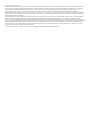 2
2
-
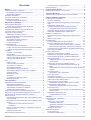 3
3
-
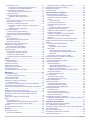 4
4
-
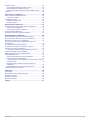 5
5
-
 6
6
-
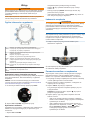 7
7
-
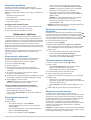 8
8
-
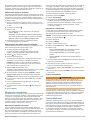 9
9
-
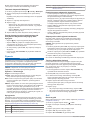 10
10
-
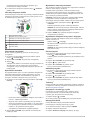 11
11
-
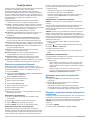 12
12
-
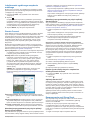 13
13
-
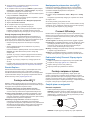 14
14
-
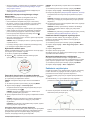 15
15
-
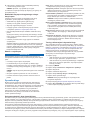 16
16
-
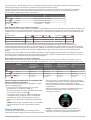 17
17
-
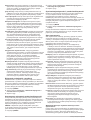 18
18
-
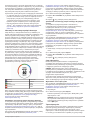 19
19
-
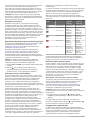 20
20
-
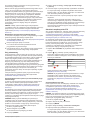 21
21
-
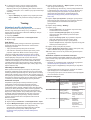 22
22
-
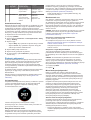 23
23
-
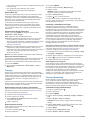 24
24
-
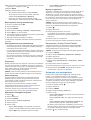 25
25
-
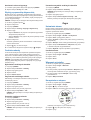 26
26
-
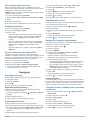 27
27
-
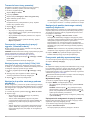 28
28
-
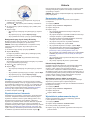 29
29
-
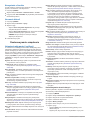 30
30
-
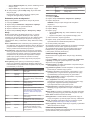 31
31
-
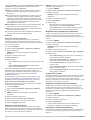 32
32
-
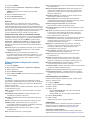 33
33
-
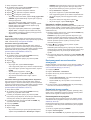 34
34
-
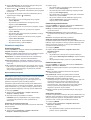 35
35
-
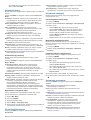 36
36
-
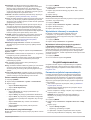 37
37
-
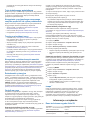 38
38
-
 39
39
-
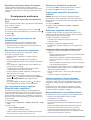 40
40
-
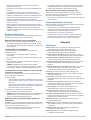 41
41
-
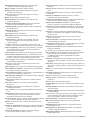 42
42
-
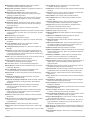 43
43
-
 44
44
-
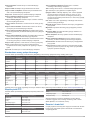 45
45
-
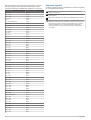 46
46
-
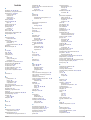 47
47
-
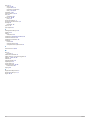 48
48
-
 49
49
-
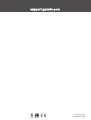 50
50
Powiązane artykuły
-
Garmin fēnix® 5 instrukcja
-
Garmin Fenix 6S Instrukcja obsługi
-
Garmin fēnix® 5S Plus instrukcja
-
Garmin fēnix® 6S instrukcja
-
Garmin fenix6 Solar Instrukcja obsługi
-
Garmin fēnix® 6 - Pro and Sapphire Editions instrukcja
-
Garmin tactix® Charlie instrukcja
-
Garmin quatix® 5 instrukcja
-
Garmin Forerunner 745 Instrukcja obsługi
-
Garmin MARQ® Commander Instrukcja obsługi